Page 1

SyncMaster 195T
TFT-LCD 모니터
TFT-LCD 모니터
TFT-LCD 모니터TFT-LCD 모니터
사용자 설명서
사용자 설명서
사용자 설명서사용자 설명서
Page 2

초기화면 화면조정
안전을 위한 주의사항 문제발생시 해결방안
표기법 확인해 보세요
전원관련 궁금해요
설치관련 모니터 자체진단
청소관련
기타
제품설명 제품규격
구성품 제품사양
앞면 절전기능
뒷면 표준신호모드표
기본설치 서비스 안내 및 기타
케이블 연결 고객등록
드라이버 설치 삼성전자 서비스센터 안내
자동설치
수동설치
받침대 변경 최상의 화질을 즐기시려면
재활용정보
내츄럴 컬러( Natural Color S/W)
용어 설명 및 기타
Page 3

표기법
전원관련
설치관련
청소 및 사용
기타
이 표시를 무시하고 취급하면 사람이 사망하거나 중상을 입을 가능성이 있고,
물질적 손해가 발생할 수 있다는 내용을 표시하고 있습니다.
금지를 나타냅니다. 반드시 지켜야 할 것을 나타냅니다.
분해 금지를 나타냅니다.
전원 플러그를 콘센트에서 반드시 분리할 것을 나
타냅니다.
접촉 금지를 나타냅니다. 감전 예방을 위한 접지를 나타냅니다.
Page 4

표기법
전원관련
설치관련
청소 및 사용
기타
모니터를 장시간 사용치 않을 경우에는 절전 모드(DPMS)로 동작
하도록 PC를 설정 하시기 바랍니다. 화면보호기를 동작시킬 경우는 움직이
는 동화상 모드로 설정 하시기 바랍니다.
손상된 전원코드나 플러그, 헐거운 콘센트는 사용하지
마십시오.
z
감전, 화재가 발생할 수 있습니다.
전원 코드 부분을 잡아당겨 빼거나 젖은 손으로 플러그를
만지지 마십시오.
z
감전, 화재가 발생할 수 있습니다.
반드시 접지가 된 콘센트에 전원 플러그를 연결하십시오.
z
전기적 쇼크(감전) 및 상해를 입을 수 있습니다.
전원 플러그 및 전원 코드를 무리하게 구부리거나, 무거운
물건에 눌려 망가지지 않도록 하십시오.
z
감전, 화재가 발생할 수 있습니다.
천둥, 번개가 치거나 집을 비우는 등 오랜시간 사용하지 않을 때는 전원플
러그를 빼주십시오.
z 이상동작으로 감전, 화재, 발생할 수 있습니다.
한 개의 콘센트에서 여러 개의 연장 콘센트나, 전원 플러그를 연결하여 사
용하지 마십시오.
z
화재의 위험이 있습니다.
Page 5

표기법
전원관련
설치관련
청소 및 사용
기타
통풍구를 커버로 덮지 마십시오.
z
통풍이 잘 안되면 고장 및 화재가 발생될 수 있습니다.
습기 또는 먼지가 많은 곳에는 설치하지 마십시오.
z
내부로 들어가면 감전, 화재의 위험이 있습니다.
제품을 이동시 떨어뜨리지 마십시오.
z
고장 및 상해를 입을 수 있습니다.
모니터를 평평하고 안정된 장소에 설치하십시오.
z
부주의로 제품이 전도되면 고장, 인체 상해를 입을 수
있습니다.
제품을 놓을 때 살며시 놓으십 시오.
z
고장 및 상해를 입을 수 있습니다.
제품 앞면을 바닥에 놓지 마세요.
z
TFT-LCD 표면이 손상될 수 있습니다.
제품에 물이 들어가거나, 젖게하지 마십시오.
z
화재나 감전사고의 원인이 됩니다.
특히 눈.비 등이 내리는 옥외나 물가에서의 사용은 가급적 삼가 하
십시오.
벽걸이 부착 공사는 전문업체 에 맡기십시오.
z
비전문가에 의한 공사로 상해를 입을 수도 있습니다.
z
반듯이 지정된 붙박이 장치를 사용하십시오.
Page 6

표기법
전원관련
설치관련
청소 및 사용
기타
어댑터를 겹쳐 사용하지 마십시오.
부속 AC 어댑터와 전원코드 이외는 사용하지 마십시오.
z
발화, 발열의 원인이 됩니다.
부속 AC 어댑터의 비닐커버는 제거한 후 사용하십시오.
z
발화, 발열의 원인이 됩니다.
해상도 및 주파수를 제품 에 맞 게 설정해서 사용 하십시오.
z
시력이 나빠질 수 있습니다.
14,15" - 800 x 600
17" - 1024 x 768
18,19,20" - 1024 x 768 / 1280 x 1024
Page 7

표기법
전원관련
설치관련
청소 및 사용
기타
추천세척제는 외관세척시에만 사용을 하고, Panel 청소시에는 부드러운
천으로 살며시 닦아야 합니다.
모니터 외관이나 화면부에 직접 세척제를 뿌리지 마십시오.
외관 세척시 부드러운 천에 반드시 "추천 세척제"를 묻힌후
닦아주시고, 화면부 세척시에는 부드러운 천으로 살며시 닦아주시기 바랍
니다.
전원 플러그의 핀과 접촉 부분에 먼지가 묻어 있으면
마른천으로 잘 닦아 주십시오.
z 감전, 화재의 위험이 있습니다.
모니터 위에 물이 담긴 그릇, 약품, 작은 금속류 등을
올려놓지 마십시오.
z
고장 및 감전, 화재의 위험이 있습니다.
z
제품 내부에 이물질이 들어갔을 경우 전원 플러그를 빼고
서비스센터로 연락 하십시오.
제품 통풍구나 헤드폰,A/V단자에 젓가락, 철사,송곳 등의 금속물이나, 종
이, 성냥 등의 불에 타기 쉬운 물건을 집어 넣지 마십시오.
z
감전, 화재의 원인이 됩니다.
z
제품 내부에 이물질이 들어갔을 경우 반듯이
서비스센터로 연락 하십시오.
떨어뜨리거나 케이스가 파손된 경우에는, 제품의 전원을 끄고 전원 플러
그를 뽑으십시오.
z 그대로 사용하면 화재, 감전의 원인이 됩니다.
z
서비스센터로 연락 하십시오.
헤드폰을 사용할 시에는 음량을 너무 키우지 마십시오.
z
귀를 자극할 정도의 큰 음량은 청력에 나쁜 영향을 끼치는 원인이
됩니다.
Page 8

표기법
전원관련
설치관련
청소 및 사용
기타
모니터를 1시간 사용 후 5분 이상 눈의 휴식을 가지십시오.
z
눈의 피로를 덜어 줍니다.
모니터 회면과의 적정 거리를 유지하여 사용 하십시오.
z
모니터 화면을 너무 가까이에서 지속적으로 사용하면 시력이 나빠
질 수 있습니다.
청소시 제품의 본체 각 부분에 직접적으로 물을 뿌리지 마십시오.
z
감전, 화재의 원인이 됩니다.
제품 위에 무거운 물건을 올리거나 위에 올라 타지 마십시오.
z
쓰러지거나 낙하시 부상의 원인이 됩니다.
특히, 어린이에게 주의를 시켜 주십시오.
받침대의 각도를 조정 시에는 조심스럽게 다루십시오.
z
무리하게 조정시, 제품 전도 및 낙하로 인한 부상의 원인이 됩니다.
z
손, 손가락이 끼어 부상을 입을 수 있습니다.
Page 9

표기법
전원관련
설치관련
청소 및 사용
기타
사용자 임의로 절대 분해수리, 개조하지 마십시오.
z
감전 및 화재의 위험이 있습니다
z 수리가 필요할 때는 서비스센터로 연락하십시오.
모니터에서 이상한 소리, 연기가 나면 즉시 전원 플러그를
빼고 서비스센터로 연락하십시오.
z
감전, 화재가 발생할 수 있습니다.
인화성 물질을 모니터와 가까운 곳에서 사용하거나 보관하지 마십시오.
z
인화성 물질 취급 부주의로 인한 폭발, 화재의 원인을 제공할 수 있
습니다.
모니터의 전원코드, 신호케이블만 잡고 이동 및 잡아끌지
마십시오.
z
케이블 손상으로 고장 및 감전, 화재가 발생될 수 있습니다.
전원코드, 신호케이블만 잡고 모니터를 전후, 좌우로
움직이지 마십시오.
z
케이블 손상으로 고장 및 감전, 화재가 발생될 수 있습니다.
모니터 외부 구멍으로 쇠붙이(젓가락, 철재류)등을 넣지
마세요. 특히 어린이들에게 주의시켜 주십시오.
z
감전 및, 화재, 인체 상해를 입을 수 있습니다
Page 10

구구구구성성성성품품품품
구성품
앞면
뒷면
모모모모니니니니터터터터
전전전전원원원원코코코코드드드드
컴컴컴컴퓨퓨퓨퓨터터터터연연연연결결결결케케케케이이이이블블블블
DVI
DVI 케케케케이이이이블블블블
DVI DVI
서
Pivot
Pivot 스스스스탠탠탠탠드드드드와와와와 S/W CD(
Pivot Pivot
S/W CD(별별별별매매매매품품품품))))
S/W CD(S/W CD(
모모모니니니니터터터터 설설설설치치치치안안안안내내내내서서서
보보보보증증증증서서서서
부속품 이외의 별매품을 구입하려면,
서비스센터로 연락하세요.
멀멀멀멀티티티티미미미미디디디디어어어어 스스스스탠탠탠탠드드드드 구구구구성성성성품품품품 ((((별별별별매매매매품품품품))))
멀멀멀멀티티티티 미미미미디디디디어어어어 스스스스탠탠탠탠드드드드
(Simple 멀티미디어 스탠드 또는
Pivot 멀티 미디어 스탠드와 S/W CD)
드드드드라라라라이이이이브브브브 설설설설치치치치 및및및및 사사사사용용용용자자자자 설설설설명명명명서서서서 CD
CD
CDCD
사사사사운운운운드드드드 케케케케이이이이블블블블
Page 11

구성품
앞면
뒷면
(A)/
1.
아아아날날날날로로로로그그그그(((
2.
자자자동동동동조조조조정정정정 버버버버튼튼튼
3.
종종종료료료료 버버버버튼튼튼
4.
5.
메메메뉴뉴뉴뉴 버버버버튼튼튼
6.
전전전원원원원 버버버버튼튼튼
전전전원원원원 표표표표시시시시등등등
7.
참참참참고고고고:::: 절전기능에 대한 자세한 내용은 제품규격의 절전기능을 참조하세요. 모니터를 장시간 사용하
지 않을 때에는 전력 소비를 줄이기 위해 완전히 꺼 두는 것이 좋습니다.
A)/디디디디지지지지털털털털((((B)
A)/A)/
튼 버튼을 누르면 자동조정이 됩니다.
튼 메뉴화면을 사라지게 할 때 누릅니다.
튼 메뉴화면에서 상하좌우로 움직여 메뉴를 선택하거나 조정할
조조조정정정정 버버버버튼튼튼
튼 메뉴화면을 나타나게 하거나 기능을 선택할 때 누릅니다.
튼 화면을 켜고 끌 때 누릅니다.
등 정상 작동시 녹색 불이 켜집니다.
B)표표표표시시시시등등등등 메뉴화면(OSD)이 나오지 않은 상태일 때 종료버튼을 누를 때
B)B)
마다 아날로그(A)/디지털(B)이 반복 선택됩니다.
때 누릅니다.
Page 12

구성품
앞면
뒷면
((((모모모모니니니니터터터터 뒷뒷뒷뒷면면면면의의의의 모모모모양양양양은은은은 구구구구입입입입하하하하신신신신 제제제제품품품품에에에에 따따따따라라라라 약약약약간간간간씩씩씩씩 다다다다를를를를 수수수수 있있있있습습습습니니니니다다다다.)
1.
1. 전전전전원원원원 연연연연결결결결단단단단자자자자 전원코드를 연결하여 220V 또는 110V 전용 콘센트에 꽂아 사용합니다.
1.1.
2.
2. 전전전전원원원원 스스스스위위위위치치치치 모니터의 전원을 켜거나 끌 때 사용 합니다.
2.2.
3.
3. 멀멀멀멀티티티티미미미미디디디디어어어어 스스스스탠탠탠탠드드드드
3.3.
멀티 미디어 스탠드의 전원코드를 연결하여 사용 합니다.
.)
.).)
전전전전원원원원 연연연연결결결결단단단단자자자자
4.
4. 컴컴컴컴퓨퓨퓨퓨터터터터 연연연연결결결결단단단단자자자자
4.4.
((((DVI)
DVI)
DVI)DVI)
5.
5. 컴컴컴컴퓨퓨퓨퓨터터터터 연연연연결결결결단단단단자자자자
5.5.
((((DDDD----Sub)
Sub)
Sub)Sub)
DVI케이블로 모니터와 컴퓨터를 연결 합니다.
D-Sub케이블로 모니터와 컴퓨터를 연결 합니다.
참참참참고고고고:::: 케이블 연결에 대한 자세한 내용은 케이블 연결 항목을 참고하세요.
Page 13

케이블 연결
드라이버 설치
받침대 변경
1. 전원 코드를 220V 또는 110V 전용 콘센트에 꽂아 사용하세요.
(전압은 자동으로 조절됩니다.)
2-1. 비디오카드에서 D-SUB(아날로그) 출력을 사용할 경우
- D-SUB케이블로 모니터와 컴퓨터의 D-SUB단자를 연결하세요.
2-2. 비디오카드에서 DVI(디지털) 출력을 사용할 경우
- DVI케이블로 모니터와 컴퓨터의 DVI단자를 연결하세요.
3.매킨토시를 사용할 경우
- 컴퓨터 연결케이블(D-Sub)로 모니터와 매킨토시를 연결하세요.
4. 만약 구형 매킨토시를 사용하고 있다면 매킨토시용 어댑터(별매품)를 이용해서 매킨토시와
모니터를 연결하세요.
5. 컴퓨터와 연결이 끝나면 전원을 켜고 사용하실 수 있습니다.
※ 한대의 컴퓨터에 D-SUB와 DVI케이블을 동시에 연결하면, 사용하는 비디오카드의 종류에
따라 화면이 나오지 않을 수 있습니다.
※ DVI단자를 이용하여 모니터를 사용할 때 케이블이 정상적으로 연결된 상태에서 화면이
나타나지 않는다면 모니터가 아날로그로 선택되어 있을 수도 있습니다.이때는 모니터
전면의 Source버튼을 눌러 모니터가 입력신호를 다시 체크하게 해 주세요.
Page 14

케이블 연결
드라이버 설치
받침대 변경
케케케케이이이이블블블블 연연연연결결결결 ((((멀멀멀멀티티티티 미미미미디디디디어어어어 스스스스탠탠탠탠드드드드 연연연연결결결결----옵옵옵옵션션션션))))
1. 멀티 미디어 스탠드의 전원코드를 모니터 뒷면에 있는 멀티 미디어 스탠드 전원 연결단자에
연결합니다.
2. 사운드 카드, 컴퓨터, CD-ROM 드라이브 등 입력원을 사운드 케이블로 사운드 입력부에
연결합니다.
3. 헤드폰을 헤드폰 연결부에 연결합니다.
멀멀멀멀티티티티 미미미미디디디디어어어어 스스스스탠탠탠탠드드드드
1.
1. 멀멀멀멀티티티티 미미미미디디디디어어어어 스스스스탠탠탠탠드드드드의의의의 전전전전원원원원코코코코드드드드
1.1.
2.
2. 볼볼볼볼륨륨륨륨 조조조조절절절절
2.2.
3.
3. 저저저저음음음음 조조조조절절절절((((BASS)
3.3.
4.
4. 고고고고음음음음 조조조조절절절절((((TREBLE)
4.4.
5.
5. 스스스스테테테테레레레레오오오오 입입입입력력력력부부부부((((STEREO INPUT)
5.5.
6.
6. 헤헤헤헤드드드드폰폰폰폰 연연연연결결결결부부부부
6.6.
BASS)
BASS)BASS)
TREBLE)
TREBLE)TREBLE)
STEREO INPUT)
STEREO INPUT)STEREO INPUT)
Page 15

케이블 연결
드라이버 설치
받침대 변경
모모모모니니니니터터터터 드드드드라라라라이이이이버버버버를를를를 설설설설치치치치하하하하면면면면 해해해해상상상상도도도도 및및및및 주주주주파파파파수수수수가가가가 모모모모니니니니터터터터에에에에 맞맞맞맞게게게게 설설설설정정정정되되되되므므므므로로로로 선선선선명명명명한한한한 화화화화면면면면
에에에에서서서서 작작작작업업업업을을을을 할할할할 수수수수 있있있있습습습습니니니니다다다다....
1.드라이버 설치용 CD를 CD-ROM 드라이브에 넣으세요.
설치 드라이버를 구하려면 삼성전자 서비스센터나 아래에 표시된 삼성전자 홈페이지를 이
용하여 빈 디스켓에 다운 받으세요.
인터넷 : http://www.samsung-monitor.com/ (세계공통)
z
http://www.samsungusa.com/monitor
http://www.samsungmonitor.com/ (미국, 캐나다)
http://www.sec.co.kr/monitor/ (한국)
http://www.samsungmonitor.com.cn/ (중국)
Windows ME
Windows ME
Windows MEWindows ME
일일일 경경경경우우우우,,,
,
1. 드라이버 설치용 CD를 CD-ROM 드라이브에 넣으세요.
2.""""Windows ME
Windows ME
Windows MEWindows ME
드드드라라라라이이이이버버버버"""
"를 마우스로 클릭하세요.
3. 귀하의 모니터 모델을 모델 목록에서 선택하세요.
4. "Warning
Warning" 창에서 "Install
WarningWarning
Install" 버튼을 클릭하세요.
InstallInstall
5. 모니터 드라이버 설치가 완료되었습니다.
Page 16

Windows XP/2000
1. 드라이버 설치용 CD를 CD-ROM 드라이브에 넣으세요.
Windows XP/2000 일일일일 경경경경우우우우,,,,
Windows XP/2000 Windows XP/2000
2. """"Windows XP/2000
Windows XP/2000 드드드드라라라라이이이이버버버버""""를 마우스로 클릭하세요.
케이블 연결
드라이버 설치
받침대 변경
Windows XP/2000 Windows XP/2000
3. 귀하의 모니터 모델을 모델 목록에서 선택하세요.
4. 다음과 같이 메시지 창이 보이면 "계계계계속속속속" → "확확확확인인인인" 버튼을 클릭하세요.
* 참고: 모니터 드라이버는 현재 MS 인증 중이며 시스템에 아무런 영향을 미치지 않습니다.
향후 로고 인증이 완료된 드라이버는 삼성전자 홈페이지에서 받을 수 있습니다.
http://www.sec.co.kr/monitor/
5. 모니터 드라이버 설치가 완료되었습니다.
* 참고: 모니터 드라이버는 현재 MS 인증 중이며 시스템에 아무런 영향을 미치지 않습니다.
향후 로고 인증이 완료된 드라이버는 삼성전자 홈페이지에서 받을 수 있습니다.
http://www.sec.co.kr/monitor/
5.모니터 드라이버 설치가 완료되었습니다.
Page 17

케이블 연결
드라이버 설치
받침대 변경
모모모모니니니니터터터터 드드드드라라라라이이이이버버버버를를를를 설설설설치치치치하하하하면면면면 해해해해상상상상도도도도 및및및및 주주주주파파파파수수수수가가가가 모모모모니니니니터터터터에에에에 맞맞맞맞게게게게 설설설설정정정정되되되되므므므므로로로로 선선선선명명명명한한한한 화화화화
면면면면에에에에서서서서 작작작작업업업업을을을을 할할할할 수수수수 있있있있습습습습니니니니다다다다....
설치 드라이버를 구하려면 삼성전자 서비스센터나 아래에 표시된 삼성전자 홈페이지를 이
용하여 빈 디스켓에 다운 받으세요.
인터넷 : http://www.samsung-monitor.com/ (세계공통)
z
http://www.samsungmonitor.com/ (미국, 캐나다)
http://www.samsungusa.com/monitor
http://www.sec.co.kr/monitor/ (한국)
http://www.samsungmonitor.com.cn/ (중국)
Microsoft
Microsoft
MicrosoftMicrosoft
®
Windows
Windows
WindowsWindows
®
XP
XP 운운운운영영영영체체체체제제제제
XP XP
1. 드라이버 설치용 CD를 CD-ROM 드라이버에 넣으세요.
2. "시시시시작작작작" → "제제제제어어어어판판판판" 을 선택후 "모모모모양양양양 및및및및 테테테테마마마마" 아이콘을 클릭하세요.
3. "디디디디스스스스플플플플레레레레이이이이" 아이콘을 클릭 하신 후 "설설설설정정정정" 탭에서 "고고고고급급급급..
.." 버튼을 클릭하세요.
....
4. "모모모모니니니니터터터터" 탭에서 "속속속속성성성성" 버튼을 클릭하세요. 만일 "속속속속성성성성"란이 비활성화 되어있을 경우 모니터
설정이 완료된 상태이므로 그냥 사용하셔도 됩니다.
Page 18

5. "하하하하드드드드웨웨웨웨어어어어 업업업업데데데데이이이이트트트트 마마마마법법법법사사사사" 창에서 "목목목목록록록록 또또또또는는는는..
설설설설치치치치..
.." → "다다다다음음음음" 버튼을 클릭하세요.
....
.." → "다다다다음음음음" 버튼을 클릭하신 후 "검검검검색색색색 안안안안함함함함.
....
.
. .
6. "디디디디스스스스크크크크 있있있있음음음음..
.." 버튼을 클릭하신 후 A:\( 또는, D:\Driver)폴더를 선택하신 후 "확확확확인인인인" 버튼을
....
누르세요.
7. 화면상의 모델 목록에서 귀하의 모니터 모델을 선택하시고 "다다다다음음음음"버튼을 클릭하세요. 아래와
같은 "하하하하드드드드웨웨웨웨어어어어 설설설설치치치치"라는 메시지 창이 보이면 "계계계계속속속속" 버튼을 클릭하세요.
* 참고: 모니터 드라이버는 현재 MS 인증 중이며 시스템에 아무런 영향을 미치지 않습니다.
향후 로고 인증이 완료된 드라이버는 삼성전자 홈페이지에서 받을 수 있습니다.
http://www.sec.co.kr/monitor/
8. "마마마마침침침침" → "닫닫닫닫기기기기" → "확확확확인인인인" 버튼을 클릭하세요.
9. 모니터 드라이버 설치가 완료되었습니다.
Page 19

®
Windows
Microsoft
Microsoft
MicrosoftMicrosoft
Windows
WindowsWindows
부부부부팅팅팅팅후후후후 """"디디디디지지지지털털털털 서서서서명명명명을을을을 찾찾찾찾을을을을 수수수수 없없없없음음음음"
®
2000
2000 운운운운영영영영체체체체제제제제
2000 2000
" 이이이이란란란란 창창창창이이이이 화화화화면면면면에에에에 보보보보일일일일때때때때,,,,
" "
1. "디디디디스스스스크크크크 삽삽삽삽입입입입" 창에서 "확확확확인인인인" 버튼을 누르세요.
2. "필필필필요요요요한한한한 파파파파일일일일" 창에서 찾아보기 버튼을 누르세요.
3. A:\ (또는,D:\Driver)를 선택한 후 확인 버튼을 누르세요.
설설설설치치치치 방방방방법법법법
1. "시시시시작작작작" → "설설설설정정정정" → "제제제제어어어어판판판판" 을 선택하세요.
2. "디디디디스스스스플플플플레레레레이이이이" 아이콘을 더블 클릭하세요.
3. "설설설설정정정정" → "고고고고급급급급" → "모모모모니니니니터터터터"를 클릭하세요.
4. 모니터 란의 "등등등등록록록록 정정정정보보보보" 버튼을 클릭하세요.
5. "드드드드라라라라이이이이버버버버"란 에서 "드드드드라라라라이이이이버버버버 업업업업데데데데이이이이트트트트" → "다다다다음음음음" 버튼을 클릭하세요.
6. "특특특특정정정정한한한한 드드드드라라라라이이이이버버버버를를를를 선선선선택택택택할할할할 수수수수 있있있있도도도도록록록록 이이이이 장장장장치치치치에에에에 적적적적절절절절한한한한 드드드드라라라라이이이이버버버버 목목목목록록록록 표표표표시시시시" 란을 선택하시
고 "다다다다음음음음" 버튼을 클릭하세요.
7. "디디디디스스스스크크크크 있있있있음음음음" 버튼을 클릭 하신 후 "찾찾찾찾아아아아보보보보기기기기" 버튼을 클릭하세요.
8. A:\( 또는,D:\Driver) 로 지정 하신 후 "열열열열기기기기" → "확확확확인인인인" 버튼을 클릭하세요.
9. 화면상의 모델 목록에서 귀하의 모니터 모델을 선택하시고 "다음" → "다다다다음음음음" 버튼을 클릭하세
요.
10. "마마마마침침침침" 버튼을 누르세요.
만일 "화화화화면면면면상상상상에에에에 디디디디지지지지털털털털 서서서서명명명명을을을을 찾찾찾찾을을을을 수수수수 없없없없음음음음" 이란 창이 보이면 "예예예예"버튼을 클릭하시고
"마마마마침침침침" 버튼을 누르세요.
Microsoft
Microsoft
MicrosoftMicrosoft
®
Windows
Windows
WindowsWindows
®
Millennium
Millennium 운운운운영영영영체체체체제제제제
Millennium Millennium
1. "시시시시작작작작" → "설설설설정정정정" → "제제제제어어어어판판판판" 을 선택하세요.
2. "디디디디스스스스플플플플레레레레이이이이" 아이콘을 더블 클릭하세요.
3. 설정 탭을 선택하신 후 "고고고고급급급급" 버튼을 클릭하세요.
4. 모니터 탭을 선택하신 후 "변변변변경경경경"을 클릭하세요.
5. "드드드드라라라라이이이이버버버버 위위위위치치치치 지지지지정정정정..
6. "특특특특정정정정 위위위위치치치치에에에에 있있있있는는는는 드드드드라라라라이이이이버버버버의의의의 목목목목록록록록을을을을 ..
.."을 선택하신 후 "다다다다음음음음" 버튼을 클릭하세요.
....
.." 을 선택하고 "다다다다음음음음" 버튼을 클릭하세요.
....
7. "디디디디스스스스크크크크 있있있있음음음음" 버튼을 클릭하신 후 "찾찾찾찾아아아아보보보보기기기기" 버튼을 클릭하세요.
8. A:\( 또는,D:\driver) 로 지정 하신 후 "확확확확인인인인" 버튼을 클릭하세요.
9. 화면상의 모델 목록에서 귀하의 모니터 모델을 선택하시고 "다다다다음음음음" → "다다다다음음음음" 버튼을 클릭
하세요.
10. "마마마마침침침침" 버튼을 누르세요.
Page 20

Microsoft
Microsoft
MicrosoftMicrosoft
®
Windows
Windows
WindowsWindows
®
NT 4.0
NT 4.0
NT 4.0 NT 4.0
1. "시시시시작작작작" → "설설설설정정정정" → "제제제제어어어어판판판판"을 누른 다음 "디디디디스스스스플플플플레레레레이이이이" 아이콘을 두 번 클릭하세요.
2. "디디디디스스스스플플플플레레레레이이이이 등등등등록록록록정정정정보보보보" 창에서 "설설설설정정정정" 탭을 누른 다음 "모모모모든든든든 디디디디스스스스플플플플레레레레이이이이 모모모모드드드드"를 클릭하세
요.
3. 사용하고자 하는 모드(해상도, 색상 , 수직주파수)를 선택한 후 "확확확확인인인인"을 누르세요.
4. "테테테테스스스스트트트트"를 눌러 정상적으로 화면이 나오면, "적적적적용용용용" 버튼을 누르세요. 만일, 정상적으로 나
오지 않으면 다른 모드(해상도, 색상, 혹은 수직주파수가 낮은 모드)를 선택하여 사용하세
요.
모모모모든든든든 디디디디스스스스플플플플레레레레이이이이 모모모모드드드드 란이 없을 경우 화면상의 해상도 및 수직주파수를
본 매뉴얼의
Linux
Linux에에에에서서서서의의의의 모모모모니니니니터터터터 설설설설정정정정방방방방법법법법
LinuxLinux
표준신호모드표
를 참조하여 선택하세요.
X-Window가 실행되기 위해서는 시스템 설정파일이라 할 수 있는 X86Config 파일을 만들어 주
어야 합니다. 여러분의 모니터도 이 파일을 통해서 설정할 수 있습니다. 이 파일은 X86Config
를 실행하여 만들어 줍니다.
1. X86Config를 실행한 후 첫 번째 화면과 두 번째 화면에서 Enter를 하세요.
2. 세 번째 화면에서 마우스를 설정하는 화면이 나옵니다. 여러분의 컴퓨터에 맞게 마우스를
설정하세요.
3. 다음은 키보드를 선택하는 화면이 나옵니다. 여러분의 키보드에 맞게 설정하세요.
4. 다음은 모니터를 설정하는 화면이 나옵니다.
5. 먼저 수평주파수를 설정해야 합니다. (사용자가 직접 주파수를 입력할 수도 있습니다.)
6. 다음은 수직주파수를 설정해야 합니다. (사용자가 직접 주파수를 입력할 수도 있습니다.)
7. 다음은 모니터 모델명을 입력하세요. 여기에 입력하는 모니터의 정보는 X-Window의 실
행에 직접 관련이 없습니다.
8. 이제 모니터 설정이 완료되었습니다. 다른 하드웨어 설정을 완완완완료료료료하시고 X-Window를 실
행하세요.
Page 21

케이블 연결
드라이버 설치
받침대 변경
기존받침대 분리 | 받침대 설치
기기기기존존존존받받받받침침침침대대대대 분분분분리리리리
1. 모니터 전원을 끄고 전원 케이블을 콘센트로 부터 뽑으십시오.
2. 평평한 바닥에 모니터 앞면 보호용 천이나 쿠션을 깔고 모니터 앞면이 바닥으로 향하도록 놓
으십시오.
3. 받침대에 있는 4개의 나사를 풀고 받침대를 분리하십시오.(aaaa 참고)
받받받받침침침침대대대대 설설설설치치치치
이 모니터의 받침대 장착면은 100mm x 100mm로서 VESA 표준에 맞게 되어 있습니다.
1. 받침대 장착면
2. 받침대
모니터의 받침대 연결부위에 있는 홈과 장착하려는 받침대(팔걸이용, 벽걸이용 또는 기타
연결받침대)에 있는 홈을 일치시키고 4개의 나사로 단단하게 고정시키십시오.
Page 22

화면 조정
화면 조정
화면 조정화면 조정
1.
1. 버튼을 누르면 자동으로 조정 됩니다 .
1.1.
2.
2. 메메메메뉴화면을 사라지게 할 때 누릅니다 .
2.2.
3.
3. 메뉴를 선택하거나 메뉴 기능을 조정할 때 또는 화면밝기를 직접 조정할 때
3.3.
4444.... 메뉴화면을 나타나게 하거나 기능을 선택할 때 누릅니다 .
버튼을 누르면 자동으로 조정 됩니다 .
버튼을 누르면 자동으로 조정 됩니다 .버튼을 누르면 자동으로 조정 됩니다 .
뉴화면을 사라지게 할 때 누릅니다 .
뉴화면을 사라지게 할 때 누릅니다 .뉴화면을 사라지게 할 때 누릅니다 .
메뉴를 선택하거나 메뉴 기능을 조정할 때 또는 화면밝기를 직접 조정할 때
메뉴를 선택하거나 메뉴 기능을 조정할 때 또는 화면밝기를 직접 조정할 때 메뉴를 선택하거나 메뉴 기능을 조정할 때 또는 화면밝기를 직접 조정할 때
누릅니다 .
누릅니다 .
누릅니다 .누릅니다 .
메뉴화면을 나타나게 하거나 기능을 선택할 때 누릅니다 .
메뉴화면을 나타나게 하거나 기능을 선택할 때 누릅니다 .메뉴화면을 나타나게 하거나 기능을 선택할 때 누릅니다 .
Page 23
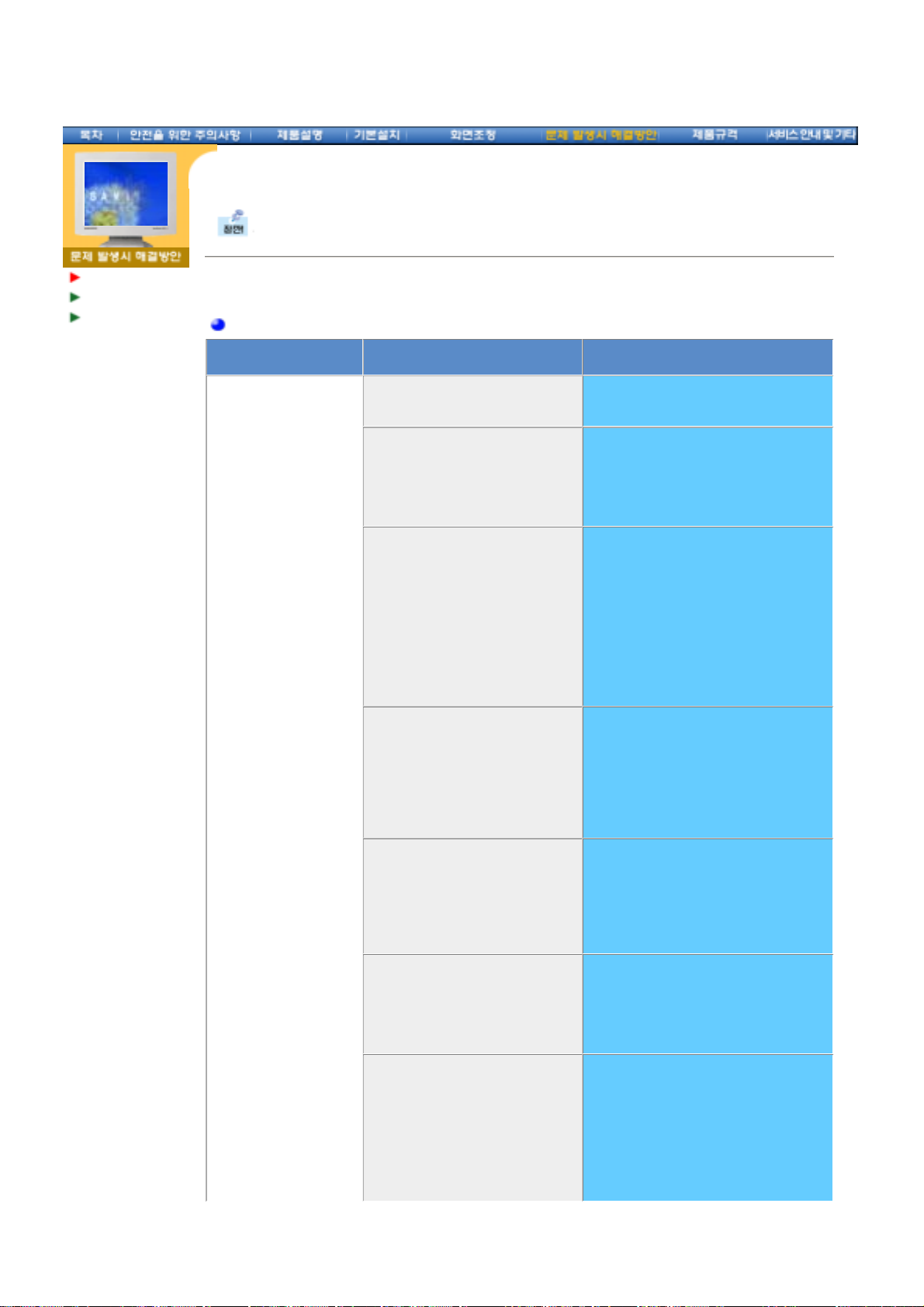
서비스를 의뢰 하기전에, 아래의 사항을 확인해 보십시오. 그래도 해결이 안될 때에는 서비
스센터나 구입처로 문의 하십시오.
확인해 보세요
궁금해요
모니터자체 진단
일반 적인 문제 해결방안
화면이 안 나와요.
전원이 안켜져요.
1. 일반 적인 문제 해결방안
2. 멀티미디어 스탠드 관련 문제 해결방안
문제 확인사항 해결방안
전원코드가 제대로 연결 되었나요?전원코드를 다시 잘 연결하세요.
전원코드가 제대로 연결되어 있
는데 전원버튼을 눌러도 전원이
들어오지 않습니까?
화면에 "신호 없음, 케이블 연결
확인(No Connection, Check
Signal Cable)" 메시지가 나타났
나요?
전원이 들어오는 상태이면 컴퓨
터를 다시 부팅하여 처음 화면
(컴퓨터 로그인화면)이 나타나
는지 확인하세요.
뒷면에 전원스위치가 꺼져 있는 상태
입니다.
뒷면의 전원스위치를 켜고 전원버튼
은 눌러 전원을 킵니다.
(D-Sub케이블로 연결했을경우)
컴퓨터 연결케이블을 다시 잘 연결해
주세요.
(DVI 케이블로 연결했을경우)
케이블이 정상적으로 연결되어 있는
데도 화면에 메시지가 나타난다면 모
니터가 아날로그로 선택 되어있어 메
시지가 나타날 수 있습니다. 모니터
전면의 Source버튼을 눌러 모니터가
입력신호를 다시 체크하게 해주세요.
안전모드로 부팅한 후 비디오 카드에
서 주파수를 바꿔 주세요.
(표준신호 모드표 참조)
처음 화면(컴퓨터 로그인화면)이 나
타나지 않으면 서비스센터로 연락하
세요.
화면에 "지원되지 않는 모드입니
다(Video mode not
supported)"라는 메시지가 나옵
비디오카드에서 나오는 신호가 모니
터의 최대해상도 및 최대주파수를 넘
을 경우에 발생됩니다.
니까?
최대해상도 및 주파수를 모니터 성능
에 맞도록 설정해 주세요.
화면에 영상이 나타나지 않으며
전원표시등이 1초 간격으로 깜
절전 기능이 동작하고 있는 상태입니
다
빡입니까?
마우스와 키보드의 아무 버튼을 누르
면 다시 화면이 켜집니다.
DVI케이블로 연결하셨나요? DVI케이블이 연결되지 않은 상태에서
컴퓨터를 부팅한 후 연결하거나, 컴
퓨터를 사용하던 중 DVI케이블을 분
리했다가 다시 연결하면 일부 그래픽
카드에서는 비디오 신호를 출력하지
않아 화면이 안 나올 수 있습니다.
DVI 케이블을 연결한 상태에서 컴퓨
터를 다시 부팅 해주세요.
Page 24

확인해 보세요
궁금해요
모니터자체 진단
조정화면이 안 나와요. 화면조정 내용을 해제 했나요? MENU버튼을 5초 이상 눌러 해제 하
세요.
색상이 이상해요.
흑백으로 나타나요.
화면전체가 셀로판 종이를 통해
보이는 것 처럼 한가지 색상으로
보이나요?
컴퓨터 연결케이블을 다시 잘 연결해
주세요.
컴퓨터의 비디오카드를 다시 확실하
게 끼워주세요.
갑자기 화면 위치가
바뀌거나 안쪽으로 치
우쳐요.
초점이 흐리거나
화면조정이 안돼요.
LED가 깜빡이고
화면이 나타나지 않아
요.
프로그램 실행 후 프로그램간의
컴퓨터를 다시 부팅하세요.
충돌로 인해 색상이 이상해졌나
요?
비디오카드가 제대로 설정되어
있나요?
비디오카드나 드라이버를 바꿨
나요?
해상도나 주파수를 모니터에 맞
게 바꿨나요?
비디오카드 사용설명서를 참조하여
맞게 설정하세요.
화면조정을 참조하여 위치나 모양을
다시 조정하세요.
비디오카드에서 해상도나 주파수를
맞춰주세요.
(표준신호 모드표 참조)
가끔 비디오카드의 신호주기 차이로 화면위치가 바꿜 수 있으니 화면조정
을 참조하여 다시 조정해 주세요.
해상도나 주파수를 모니터에 맞
게 바꿨나요?
비디오카드에서 해상도나 주파수를
맞춰주세요
(표준신호 모드표 참조)
메뉴화면의 Display Mode확인
시 주파수가 적정한가요?
비디오카드 사용설명서와 표준신호
모드표를 참조하여 주파수를 알맞게
맞춰 주세요.
(제품에 따라 해상도별 최대 주파수
에 차이가 생길 수 있습니다.)
색상이 16색으로만
나와요. 비디오 카드를
바꾼 후 이전의 색상과
달라졌어요.
모니터를 연결한 후
'알수 없는 모니터,
Plug&Play(VESA
DDC)
모니터를 찾았습니다.'
라는 문구가 나타나요.
윈도우의 색상 설정이 제대로 되
어 있나요?
Windows ME/XP/2000:
제어판 →디스플레이→설정에서 색
상을 다시 설정하세요.
비디오카드가 정확하게 설정되
었나요?
비디오카드의 드라이버에 맞게 다시
설정하세요.
모니터 드라이버를 설치했나요? 드라이버설치를 참조하여 모니터 드
라이버를 설치하세요.
비디오카드 사용설명서를 참조
하여 Plug&Play(VESA DDC) 기
드라이버설치를 참조하여 모니터 드
라이버를 설치하세요.
능을 모두 지원하는지 확인하세
요.
Page 25

멀티미디어 스탠드 관련 문제 해결방안
확인해 보세요
궁금해요
모니터자체 진단
문제 해결방안
소리가 안 나와요. 음성케이블을 이용해 모니터의 스테레오 입력단자
(Stereo input jack)와 컴퓨터의 스테레오 출력단자
(Stereo output jack)를 잘 연결하거나 VOLUME을 조정해 보세
요.
소리가 너무 작아요. VOLUME을 MAX쪽으로 조정해 보세요.
VOLUME을 최대로 조정해도 소리가 작다면 컴퓨터 사운드카드나
소프트웨어 프로그램의 VOLUME을 다시 조정하세요.
소리가 너무 날카로와요.
VOLUME을 살짝 낮추세요.
단, 확장마이크를 사용할 때에는 스피커로부터 거리를 두고
VOLUME을 조정하세요.
소리가 찌그러져요. VOLUME을 낮추세요.
모니터 받침대 밑에 잡지나 패드를 넣으세요.
고장 발생시 아래와 같이 확인해 보세요
1. 컴퓨터 연결 케이블 및 전원 코드가 잘 연결되어 있는지 확인하세요.
2. 컴퓨터 부팅시 비프음이 3번 이상 울리는지 확인하세요.
("삐삐" 하는 소리가 3번 이상 울리면 컴퓨터 본체를 서비스 받으시기 바랍니다.)
3. 신규 비디오 카드를 설치하거나 PC를 조립하셨다면 어댑터(비디오) 드라이버 및 모니터 드라이
버를 설치하셨는지 확인하세요.
4. 비디오 화면 주사율이 75Hz로 설정 되어 있는지 확인하세요.
(단, 최대 해상도를 사용시에는 60Hz를 넘지 않게 주의하세요)
5. 설정이 잘 안된다면 부팅후 "제어판 →시스템 →장치관리자"의 디스플레이 어댑터를 제거 후 재
부팅하여 어댑터(비디오) 드라이버를 다시 설치 하시기 바랍니다.
참고: 계속 문제가 발생 할 때에는 서비스 센터로 연락하세요.
Page 26
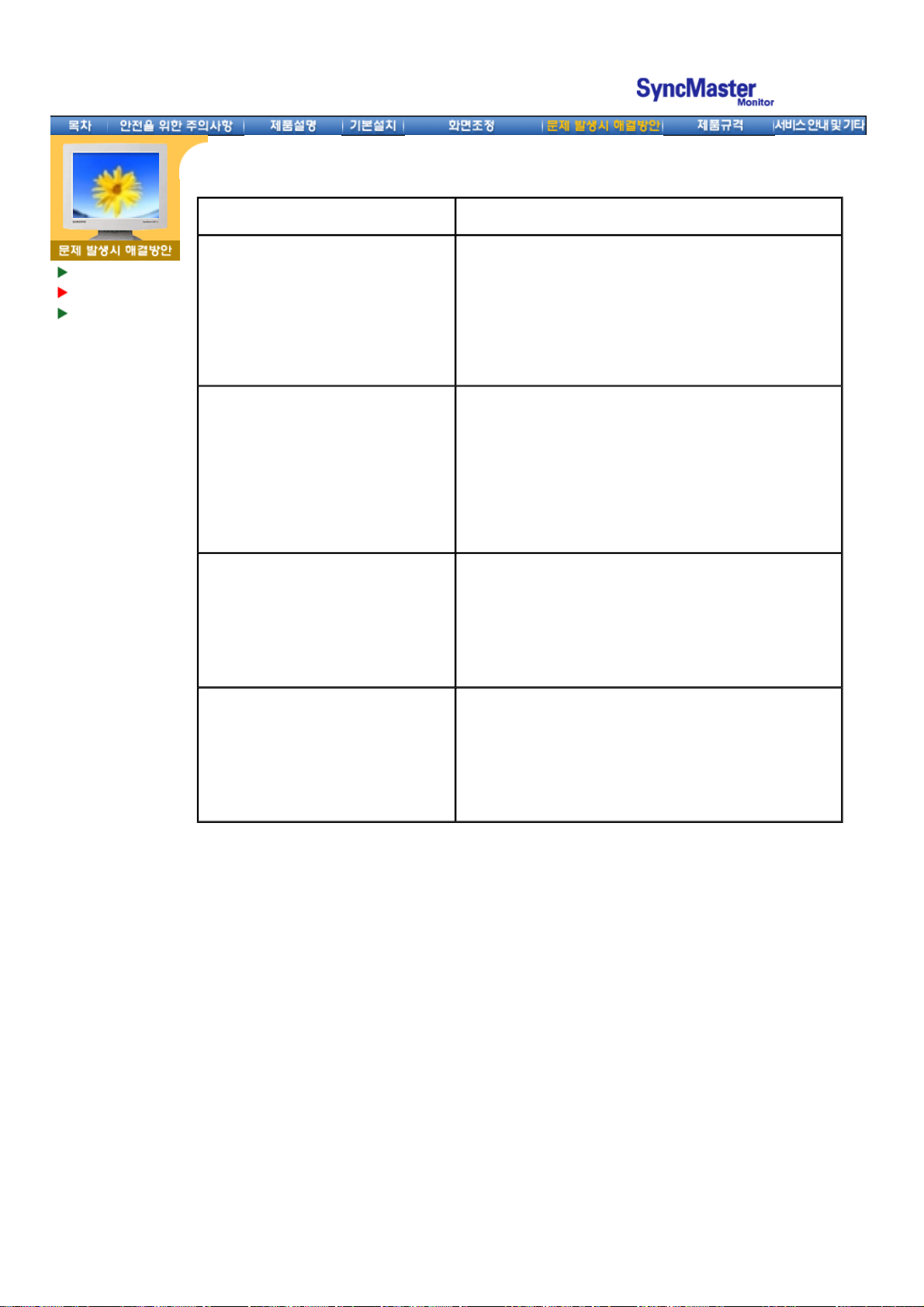
문문문문의의의의사사사사항항항항 이이이이렇렇렇렇게게게게 해해해해보보보보세세세세요요요요
확인해 보세요
궁금해요
모니터자체 진단
주파수는 어떻게 바꾸나요? 주파수는 비디오카드에서 바꿔야 합니다.
일부 비디오카드는 드라이버 버전에 따라 지원이 안될 수
있으니 새로운 버전으로 다시 설정한 후 주파수를 바꿔
주세요.
(자세한 조정 방법은 컴퓨터나 비디오카드 설명서를 참조
하세요.)
해상도는 어떻게 바꾸나요? Windows ME/XP/2000 : 제어판→디스플레이→설
정에서 해상도를 바꾸세요.
※ 기타 자세한 설정방법은 비디오카드 회사로 문의하세
요.
절전기능은 어떻게 설정하나요? Windows ME/XP/2000 : 화면보호기 설정이나 컴
퓨터의 BIOS - SETUP에서 설정하세요(윈도우/컴퓨터
사용설명서 참조)
외관/LCD 패널을 닦을 땐 어떻게 하
나요?
전원코드를 뺀 후 부드러운 헝겊에 크린액이나 물을 묻혀
닦아 주세요.
단, LCD 패널에 크린액의 찌꺼기가 남거나 긁히지 않도
록 하고, 외관 틈새로 물기가 스며들지 않도록 주의하세
요.
Page 27

모니터 자체진단 방법
|
화면 메세지
|
환경영향
알아두시면 좋습니다
|
확인해 보세요
궁금해요
모니터자체 진단
이이이이 모모모모니니니니터터터터에에에에는는는는 자자자자체체체체진진진진단단단단 기기기기능능능능이이이이 있있있있는는는는데데데데,
수수수수 있있있있습습습습니니니니다다다다.
있있있있고고고고 전전전전원원원원 표표표표시시시시가가가가 깜깜깜깜박박박박거거거거리리리리면면면면,
실실실실행행행행하하하하십십십십시시시시오오오오.
. 만만만만약약약약 모모모모니니니니터터터터와와와와 컴컴컴컴퓨퓨퓨퓨터터터터가가가가 제제제제대대대대로로로로 연연연연결결결결이이이이 되되되되어어어어있있있있는는는는 데데데데도도도도 모모모모니니니니터터터터 화화화화면면면면이이이이 까까까까만만만만 상상상상태태태태로로로로
. .
.
. .
, 다다다다음음음음의의의의 방방방방법법법법을을을을 통통통통해해해해서서서서 모모모모니니니니터터터터 자자자자체체체체진진진진단단단단을을을을
, ,
, 이이이이를를를를 통통통통해해해해 모모모모니니니니터터터터가가가가 제제제제대대대대로로로로 작작작작동동동동하하하하고고고고 있있있있는는는는지지지지 확확확확인인인인해해해해 볼볼볼볼
, ,
1. 컴퓨터와 모니터를 끄십시오.
2. 비디오 케이블을 컴퓨터나 비디오 카드에서 뽑으십시오.
3. 모니터를 켜십시오.
모니터가 정상적으로 작동하면, 아래의 화면이 나타납니다.
이 상자는 컴퓨터와 모니터가 정상적으로 작동하는 경우에도 나타나기도 하는데, 이 경
우에는 비디오 케이블의 연결이 끊어 지거나 손상을 입은 경우입니다.
4. 모니터를 끄고 비디오 케이블을 다시 연결한 다음, 컴퓨터와 모니터를 켜십시오.
자체진단을 하는 동안 전원 표시등은 초록색이고 패턴은 정지된 상태에서 남아 있습니
다. 만일 이런 방법으로도 모니터 화면이 까만 상태로 있으면, 비디오 조정기와 컴퓨터
를 확인해 보세요. 모니터에는 이상이 없습니다.
입력 신호에 문제가 있을 경우 전원 표시등이 켜 있을지라도 화면에 메시지가 나타나거
나 공백 상태입니다. 이 메시지는 모니터가 주파수 범위 밖에 있거나 신호케이블 점검을
필요로 함을 의미합니다.
모모모모니니니니터터터터의의의의 위위위위치치치치 설설설설정정정정과과과과 배배배배치치치치는는는는 화화화화질질질질과과과과 기기기기타타타타 특특특특성성성성에에에에 영영영영향향향향을을을을 줄줄줄줄 수수수수 있있있있습습습습니니니니다다다다....
1. 만일 확성용 스피커가 모니터 근처에 있다면 확성용 스피커는 다른공간으로 옮기십시오.
2. 라디오, 선풍기, 시계, 전화기 같은 전자제품은 최소 1m 이상 모니터로 부터 옮기십시오.
Page 28

확인해 보세요
궁금해요
모니터자체 진단
모니터는 PC에서 영상 신호를 받아 화면으로 재생하는 제품으로 만약 PC 또는 비디오카드에
z
이상이 있을 경우에는 이상 증상이 그대로 모니터에 나타나게 되어 화면무, 색상불량, 노이
즈, 입력신호 초과 등 여러가지 증상을 발생할 수 있습니다. 이러한 경우에는 어느 제품에 이
상이 있는지 1차적으로 점검하시어 해당 제품을 서비스 센터에 문의 하시면 보다 신속 정확
한 서비스를 받으실 수 있습니다.
모모모모니니니니터터터터 이이이이상상상상여여여여부부부부 판판판판단단단단
z
화면이 나오지 않거나 "Video mode not supported
Video mode not supported " 메세지가 발생될 경우 모니터의 전원을
Video mode not supportedVideo mode not supported
ON한 상태에서 컴퓨터 연결 케이블을 분리시켜 주세요.
3분 이내에 메세지 화면 또는 백색 화면이 출력되면 모니터는 정상입니다.
{
이 경우는 컴퓨터 본체의 이상 여부를 점검 하시기 바랍니다.
{
Page 29
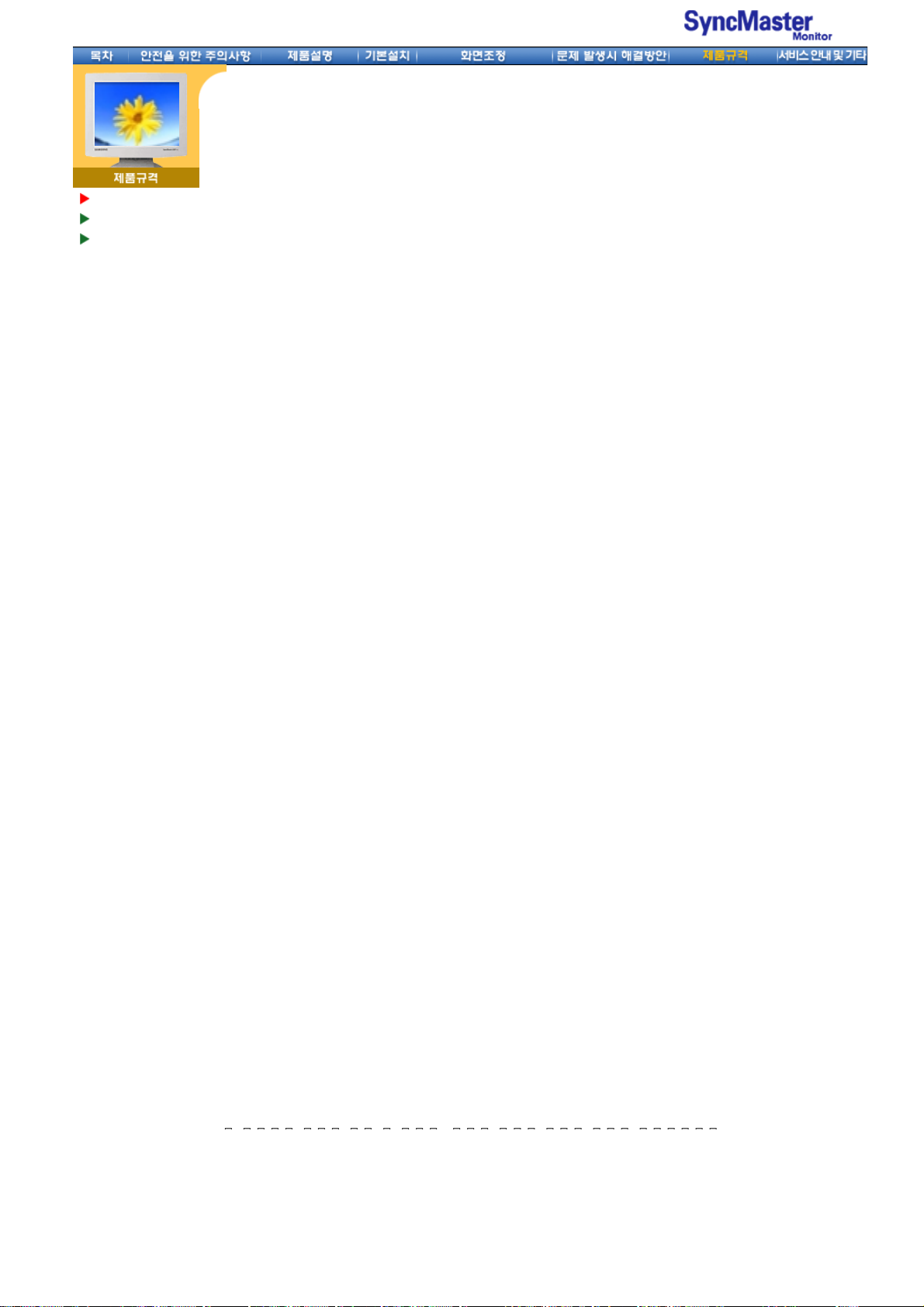
제품사양
게 보이거나 어둡게 보일 수 있으며, 이것은 제품의 성능에 영향을 주지않습니다.
절전기능
표준신호모드표
일일일일반반반반 사사사사양양양양
모델명 SyncMaster 195T
규격모델명
LCD
LCD 패패패패널널널널
LCD LCD
GH19BS
크기 19.0 형 (대각선)
디스플레이 면적 376.32 (H) x 301.056 (V)
픽셀 피치 0.298 (H) x 0.294 (V)
타입 a-si TFT active matrix
시청 각도 85/85/85/85(L/R/T/B)
동동동동기기기기
수평주파수 30 ~ 81 kHz
수직주파수 56 ~ 85 Hz
컬컬컬컬러러러러
16,294,277
해해해해상상상상도도도도
최적 해상도 1280 x 1024@60Hz
최대 해상도1280 x 1024@76Hz
입입입입력력력력 신신신신호호호호,
, 터터터터미미미미네네네네이이이이터터터터시시시시
, ,
5
RGB, 아날로그 0.7 Vpp,디지털 TMDS™ 양극성 75Ω
분리형 H/V sync, 혼성,
TTL 레벨, 양극성 또는 음극성
최최최최대대대대픽픽픽픽셀셀셀셀클클클클럭럭럭럭
135 MHz
전전전전원원원원전전전전압압압압
AC 110 ~ 220V(겸용), 60/50 Hz ± 3Hz
소소소소비비비비전전전전력력력력
40W (최대)
치치치치수수수수 ((((폭폭폭폭xxxx깊깊깊깊이이이이xxxx높높높높이이이이) /
416.3 x 190.3 x 408.5 mm / 5.6kg
398.2 X 208.4 X 443.2 mm / 5.8kg (받침대 포함)
베베베베사사사사 스스스스탠탠탠탠드드드드 ((((VESA Stand)
) / 무무무무게게게게
) / ) /
VESA Stand)
VESA Stand)VESA Stand)
100mm x 100mm 암(Arm) 타입
환환환환경경경경 조조조조건건건건
동작 온도 : 50°F ~ 104°F(10°C ~ 40°C)
습도 : 10% ~ 80%, 비액화
저장 온도 : -4°F ~113°F (-20°C ~ 45°C)
습도 : 5% ~ 95%, 비액화
플플플플러러러러그그그그 앤앤앤앤 플플플플레레레레이이이이 기기기기능능능능
이 모니터는 어떠한 플러그 앤 플레이 호환 시스템에도 설치할 수 있습니다. 모니터와 컴퓨터 시스
템의 상호 데이터 교환으로 모니터 설정을 최적화하도록 합니다. 원한다면 사용자가 다른 설정을
선택할 수 있지만 대부분의 경우 모니터 설치는 자동으로 이루어집니다.
패패패패널널널널 도도도도트트트트 관관관관련련련련
본 제품의 LCD Panel은 제조 공정상의 기술적인 한계로 인하여 1PPM(백만분 1)정도의 Pixel이 밝
LCD Panel의 형별 Pixel 수:
참참참참고고고고:
: 위위위위의의의의 규규규규격격격격내내내내용용용용은은은은 성성성성능능능능개개개개선선선선을을을을 위위위위해해해해 예예예예고고고고없없없없이이이이 변변변변경경경경될될될될 수수수수 있있있있습습습습니니니니다다다다....
: :
15형: 2,359,296개
z
17형: 3,932,160개
z
18형: 3,932,160개
z
z
z
z
3,932,160
19
21형: 5,760,000개
21형: 5,760,000개
24형: 6,912,000개 입니다.
Page 30
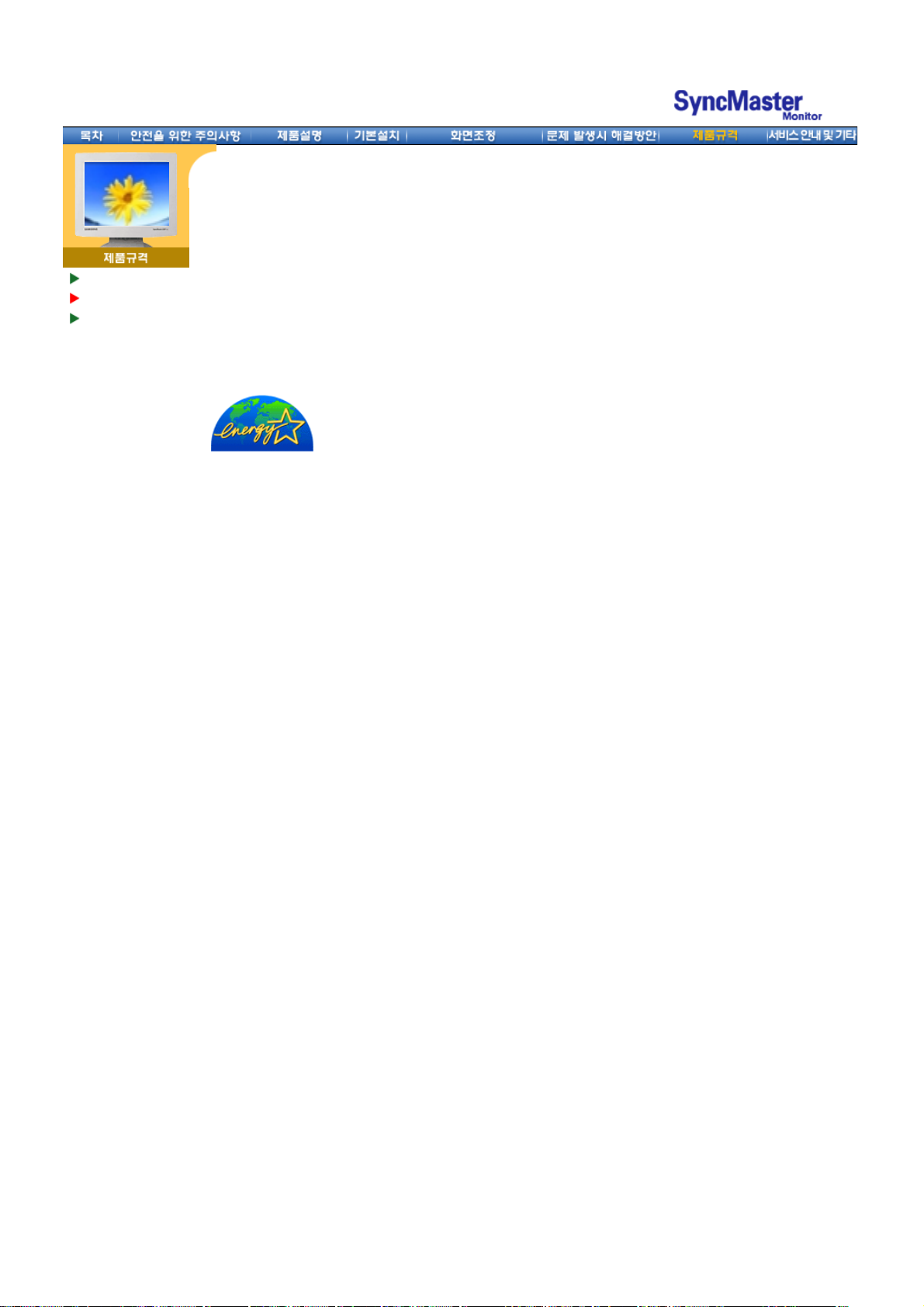
제품사양
절전기능
표준신호모드표
이 모니터는 절전기능이 있어 일정시간동안 사용하지 않으면 잠시 후 화면이 꺼지고 전원표시등 색
상도 바뀌면서 절전모드를 표시하여 전력소모를 줄여 줍니다. 절전기능 동작시에는 전원이 꺼진 상
태가 아니며, 마우스나 키보드의 아무 버튼을 누르면 다시 화면이 켜집니다.
단, 절전기능이 있는 컴퓨터와 연결하여 사용해야 동작합니다.
절절절절전전전전기기기기능능능능정
작
정정정상상상상동동동동작작작
절절절절전전전전모모모모드드드드
EPA/ENERGY 2000
EPA/ENERGY 2000
EPA/ENERGY 2000EPA/ENERGY 2000
전전전전원원원원끔끔끔끔
((((전전전전원원원원버버버버튼튼튼튼 Off)
Off)
Off)Off)
전전전전원원원원끔끔끔끔
((((전전전전원원원원 스스스스위위위위치치치치 Off)
전원표시등 색상 녹색 녹색 깜빡임 꺼짐 꺼짐
소비전력 40W 미만 3W 미만 1W 미만 0W
®
이 모니터는 E
NERGY STAR
규격 및 ENERGY2000 규격을 만족합니다.
Off)
Off)Off)
Page 31
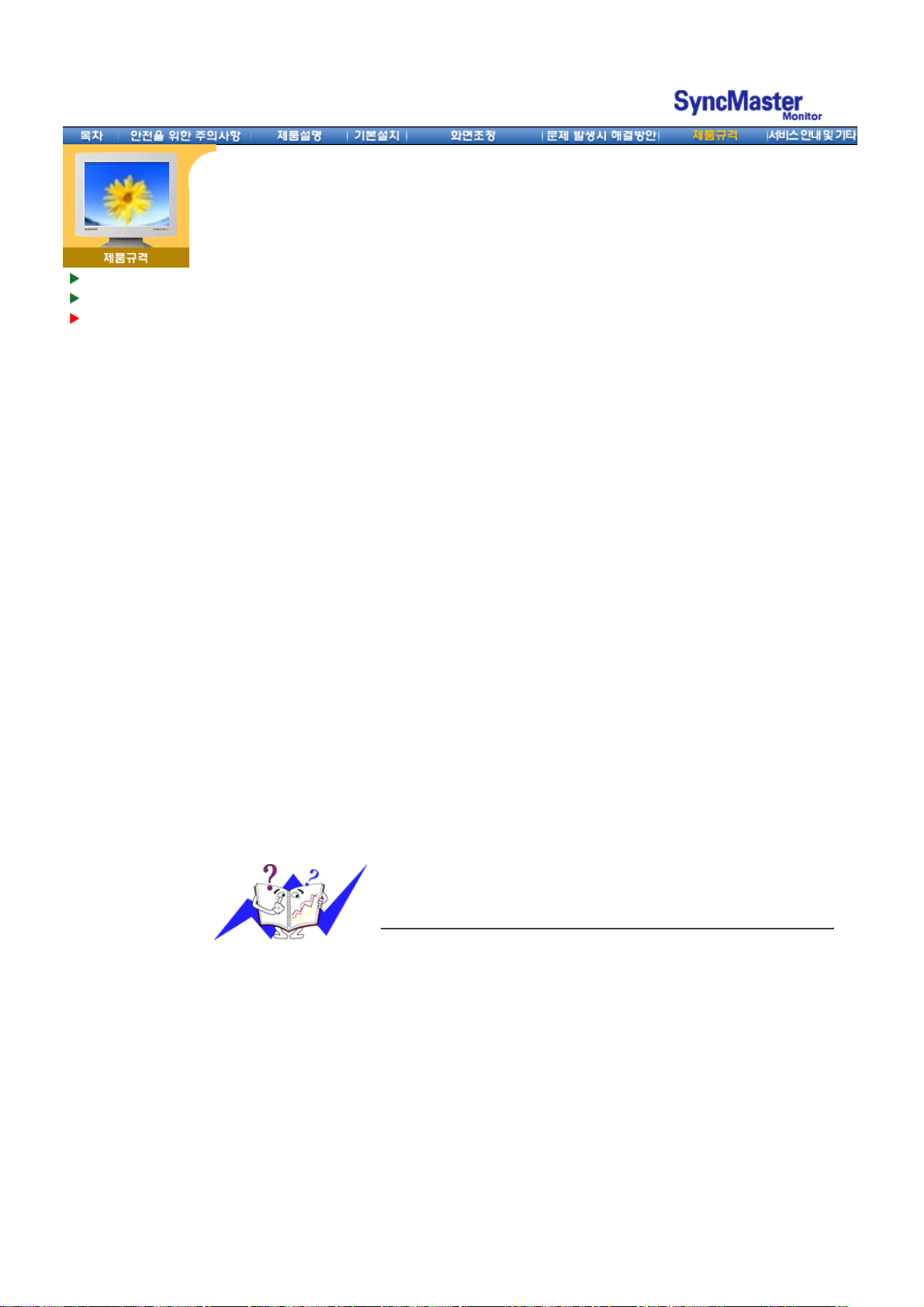
제품사양
절전기능
표준신호모드표
컴퓨터에서 전달되는 신호가 다음의 표준신호모드와 같으면 화면을 자동으로 조정해 줍니다. 단,
컴퓨터에서 전달되는 신호가 표준신호모드와 다르면 화면이 안 나오거나 전원표시등만 켜질 수 있
으므로 비디오 카드 사용설명서를 참조하여 아래의 표와 같이 조정해 주세요.
표표표표1.
1. 표표표표준준준준신신신신호호호호모모모모드드드드표표표표
1. 1.
해해해해상상상상도도도도
IBM, 640 x 350 31.469 70.086 25.175 +/-
수수수수평평평평 주주주주파파파파수수수수
((((kHz)
kHz)
kHz)kHz)
수수수수직직직직 주주주주파파파파수수수수
((((Hz)
Hz)
Hz)Hz)
클클클클럭럭럭럭주주주주파파파파수수수수
((((MHz)
MHz)
MHz)MHz)
((((수수수수평평평평////수수수수직직직직))))
IBM, 640 x 480 31.469 59.940 25.175 -/IBM, 720 x 400 31.469 70.087 28.322 -/+
VESA, 640 x 480 37.500 75.000 31.500 -/VESA, 640 x 480 37.861 72.809 31.500 -/VESA, 640 x 480 43.269 85.008 36.000 -/MAC., 640 x 480 35.000 66.667 30.240 -/MAC., 832 x 624 49.726 74.551 57.284 -/VESA, 800 x 600 35.156 56.250 36.000 +,-/+,VESA, 800 x 600 37.879 60.317 40.000 +/+
VESA, 800 x 600 46.875 75.000 49.500 +/+
VESA, 800 x 600 48.077 72.188 50.000 +/+
VESA, 800 x 600 53.674 85.061 56.250 +/+
VESA, 1024 x 768 48.363 60.004 65.000 -/ VESA, 1024 x 768 56.476 70.069 75.000 -/ VESA, 1024 x 768 60.023 75.029 78.750 +/ +
VESA, 1024 x 768 68.677 84.997 94.500 +/ +
VESA, 1280 x 1024 63.981 60.020 108.00 +/+
VESA, 1280 x 1024 79.976 75.025 135.00 +/+
SUN, 1280 x 1024 81.129 76.106 135.00 -/-
극극극극성성성성
수수수수평평평평주주주주파파파파수수수수
화면의 좌측에서 우측 끝까지 가로선 한개의 Line을 주사하는 데 걸리는
시간을 수평주기라 하고 이의 역수를 수평주파수라고 합니다. 단위는
kHz로 나타냅니다.
수수수수직직직직주주주주파파파파수수수수
모니터 화면을 소비자가 보게 하기 위해 형광등처럼 1초에 같은 화면을
수십번 반복하여 나타내어야 하는데 이 정도를 수직주파수라고 하며, 다
른말로 Refresh Rate라고도 하며 단위는 Hz로 나타냅니다.
Page 32

고고고고객객객객등등등등록록록록과과과과 함함함함께께께께 싱싱싱싱크크크크마마마마스스스스터터터터의의의의 영영영영원원원원한한한한 고고고고객객객객으으으으로로로로 모모모모시시시시겠겠겠겠습습습습니니니니다다다다....
고객등록
삼성전자
서비스센터 안내
재활용정보
내츄럴 컬러
최상의 화질을 즐기
시려면
용어 설명 및 기타
고고고고객객객객의의의의 소소소소리리리리를를를를 겸겸겸겸허허허허하하하하게게게게 받받받받아아아아들들들들여여여여 더더더더욱욱욱욱 좋좋좋좋은은은은 모모모모니니니니터터터터를를를를 만만만만들들들들어어어어 고고고고객객객객 만만만만족족족족을을을을 드드드드리리리리겠겠겠겠습습습습니니니니다다다다....
향향향향후후후후 개개개개발발발발되되되되는는는는 신신신신제제제제품품품품 또또또또는는는는 신신신신기기기기술술술술에에에에 대대대대한한한한 정정정정보보보보를를를를 드드드드리리리리겠겠겠겠습습습습니니니니다다다다....
향향향향후후후후 당당당당사사사사 인인인인터터터터넷넷넷넷 이이이이벤벤벤벤트트트트에에에에 우우우우선선선선적적적적으으으으로로로로 참참참참여여여여하하하하실실실실 수수수수 있있있있습습습습니니니니다다다다....
제제제제품품품품 Box
Box나나나나 모모모모니니니니터터터터 뒷뒷뒷뒷면면면면에에에에 부부부부착착착착되되되되어어어어 있있있있는는는는 제제제제조조조조번번번번호호호호를를를를
BoxBox
모모모모델델델델명명명명과과과과 함함함함께께께께 기기기기재재재재해해해해 주주주주시시시시면면면면 매매매매월월월월 추추추추첨첨첨첨을을을을 통통통통해해해해 푸푸푸푸짐짐짐짐한한한한 상상상상품품품품을을을을 제제제제공공공공해해해해 드드드드리리리리겠겠겠겠습습습습니니니니다다다다.
www.sec.co.kr/monitor
www.sec.co.kr/monitor
www.sec.co.kr/monitorwww.sec.co.kr/monitor
에에에에 접접접접속속속속 후후후후,,,,
.
. .
온온온온라라라라인인인인 고고고고객객객객등등등등록록록록은은은은 이이이이렇렇렇렇게게게게...
1.
1. www.sec.co.kr/monitor
www.sec.co.kr/monitor 접접접접속속속속한한한한후후후후 회회회회원원원원가가가가입입입입을을을을 먼먼먼먼저저저저 하하하하십십십십시시시시오오오오....
1.1.
www.sec.co.kr/monitorwww.sec.co.kr/monitor
2.
2. 메메메메인인인인페페페페이이이이지지지지 하하하하단단단단 온온온온라라라라인인인인 고고고고객객객객등등등등록록록록카카카카드드드드 작작작작성성성성((((제제제제품품품품명명명명,
2.2.
3.
3. 매매매매월월월월 추추추추첨첨첨첨을을을을 통통통통해해해해 푸푸푸푸짐짐짐짐한한한한 상상상상품품품품과과과과 삼삼삼삼성성성성 싱싱싱싱크크크크마마마마스스스스터터터터의의의의 정정정정보보보보를를를를 제제제제공공공공 받받받받으으으으실실실실 수수수수 있있있있습습습습니니니니다다다다....
3.3.
...
......
, 제제제제품품품품번번번번호호호호)
, ,
) 정정정정확확확확하하하하게게게게 기기기기재재재재바바바바랍랍랍랍니니니니다다다다....
) )
본본본본 고고고고객객객객등등등등록록록록을을을을 위위위위해해해해서서서서는는는는 먼먼먼먼저저저저 인인인인터터터터넷넷넷넷이이이이 연연연연결결결결되되되되어어어어 있있있있어어어어야야야야 합합합합니니니니다다다다....
인인인인터터터터넷넷넷넷 연연연연결결결결에에에에 대대대대한한한한 문문문문의의의의 사사사사항항항항은은은은 컴컴컴컴퓨퓨퓨퓨터터터터 제제제제조조조조사사사사에에에에 문문문문의의의의하하하하시시시시기기기기 바바바바랍랍랍랍니니니니다다다다....
Page 33

고객등록
삼성전자
서비스센터 안내
재활용정보
내츄럴 컬러
최상의 화질을 즐기
시려면
용어 설명 및 기타
삼성전자서비스는 고객의 입장에서 한번 더 생각하고 확실한 기술과 따뜻한 인간미, 완벽
한 고객시스템을 바탕으로 최상의 서비스를 제공해 드리고자 항상 연구하고 있으며 고객
의 생활속에 가족과 같이 함께하는 회사가 되겠습니다.
제품의 모델명, 고장상태, 연락처를 정확히 알려 주시면 고객 여러분의 궁금점에 대하여 신속
한 서비스를 제공하겠습니다.
고고고고객객객객상상상상담담담담실실실실
서울 02-541-3000 | 080-022-3000
부산 051-861-3000 | 080-051-3000
인인인인터터터터넷넷넷넷 홈홈홈홈페페페페이이이이지지지지
http://www.sec.co.kr/monitor
인인인인터터터터넷넷넷넷 쇼쇼쇼쇼핑핑핑핑
http://www.gosamsung.co.kr
Page 34

고객등록
삼성전자
서비스센터 안내
재활용정보
내츄럴 컬러
최상의 화질을 즐기
시려면
용어 설명 및 기타
무무무무료료료료서서서서비비비비스스스스
삼성전자 대리점으로 부터 제품을 구입하고 사용하던 기존의 제품을 버리고자 하는 경우
유유유유료료료료서서서서비비비비스스스스
기존에 사용하던 제품을 단순히 버리고자 하는 경우
Page 35

고객등록
삼성전자
서비스센터 안내
재활용정보
내츄럴 컬러
최상의 화질을 즐기
시려면
용어 설명 및 기타
내내내내츄츄츄츄럴럴럴럴 컬컬컬컬러러러러(
( NaturalColor S/W)
NaturalColor S/W) 란란란란????
( (
NaturalColor S/W) NaturalColor S/W)
최근 컴퓨터 사용의 문제점 중 하나는 모니터에 나타나는 색상이 프린터로 출력한 색상이나 스
캐너, 디지털 카메라로 읽어들인 이미지 색상과 일치하지 않는다는 점입니다. 내츄럴 컬러
(Natural Color S/W)는 이런 문제점을 해결하기 위하여 삼성전자와 한국전자통신연구원(ETRI)
이 공동 개발한 컬러운영시스템으로, 삼성 모니터에만 사용이 가능하며 모니터의 출력 색상 조
정과 모니터와 프린터간 색상일치를 제공합니다.
자세한 내용은 소프트웨어 도움말(F1)을 참조하세요.
내내내내츄츄츄츄럴럴럴럴 컬컬컬컬러러러러(
( Natural Color S/W)
Natural Color S/W) 설설설설치치치치
( (
Natural Color S/W) Natural Color S/W)
삼성모니터에 포함되어 있는 CD를 CD-ROM드라이브에 삽입하시면 프로그램 설치 초기 화면
이 실행됩니다 . 이 초기화면에서 Natural Color를 클릭하시면 Natural Color S/W가 설치됩니
다.
수동으로 설치하시려면 삼성모니터에 포함되어 있는 CD를 CD-ROM드라이브에 삽입하시고
Window의 [시작] 단추를 클릭한 후 [실행]을 선택합니다.
D:\color\kor\setup.exe 입력하고 키를 누릅니다. (설치 CD를 삽입한 드라이브가 D:\가 아
니면 해당 드라이브를 입력하십시오.)
내내내내츄츄츄츄럴럴럴럴 컬컬컬컬러러러러 ((((Natural Color S/W)
Natural Color S/W) 프프프프로로로로그그그그램램램램의의의의 삭삭삭삭제제제제
Natural Color S/W) Natural Color S/W)
[시작]메뉴에서 [설정]/[제어판]을 선택하고, [프로그램 추가/삭제]를 두 번 클릭합니다.
목록에서 Natural Color를 선택한 후 [추가/삭제]단추를 클릭합니다.
Page 36

고객등록
z
z
z
삼성전자
서비스센터 안내
재활용정보
내츄럴 컬러
최상의 화질을
즐기시려면
용어 설명 및 기타
최최최최상상상상의의의의 화화화화질질질질을을을을 즐즐즐즐기기기기시시시시려려려려면면면면
1. 최상의 화질을 즐기시기 위해서 컴퓨터의 제어판에서 해상도 및 화면 주사율(리프레쉬)을
아래와 같이 맞춰 주세요. TFT-LCD는 최적 해상도가 아닐 경우 화질이 고르지 못하게 나
타날 수 있습니다.
해상도 : 1280 x 1024
{
수직 주파수 (리프레쉬) : 60HZ
{
2. 본 제품의 LCD Panel은 제조 공정상의 기술적인 한계로 인하여 1PPM(백만분의 1)정도의
Pixel이 밝게 보이거나 어둡게 보일 수 있으며, 이것은 제품의 성능에 영향을
주지않습니다.
15형: 2,359,296개
LCD Panel의 형별 Pixel 수:
z
17형: 3,932,160개
z
18형: 3,932,160개
z
21형: 5,760,000개
z
24형: 6,912,000개
z
3,932,160
19
21형: 5,760,000개
z
3. 모니터를 Cleaning 하실 때에는 부드러운 마른 천에, 소량의 권장 세척제를 묻혀 닦아 주
세요. 액정 표시부의 경우에는 힘을 주지 말고 가볍게 문지르세요. 과도한 힘이 가해질 경
우 얼룩이 생길 수 있습니다.
4. 화질이 만족스럽지 않을 때는 윈도우 종료 버튼을 누르고 나타나는 화면 상태에서 "AUTO
ADJUSTMENT" (자동조정) 기능을 실행 시키시면 보다 좋은 화질을 구현하실 수 있습니
다. 자동 조정 후에도 노이즈가 발생될 경우 미세조정(FINE/COARSE)을 하시기 바랍니
다.
5. TFT-LCD 모니터는 CRT 모니터와는 다르게, 판넬 특성 문제로 형별로 최적의 화질을 구
현할 수 있는 해상도가 한가지 해상도로 지정되어 있습니다. 따라서 형별로 지정된 최적해
상도 이외의 해상도에서는 최적해상도에 비해서 다소간 화질이 떨어질 수 있으므로 가급
적 최적해상도로 설정하여 사용하시기 바랍니다.
15형: 1024 x 768 @ 60Hz
형별 최적해상도는 다음과 같습니다.
z
17형: 1280 x 1024 @ 60H
z
18형: 1280 x 1024 @ 60H
z
19
18형: 1280 x 1024 @ 60H
z
z
z
21형: 1600 x 1200 @ 60H
24형: 1920 x 1200 @ 60Hz
6. 장시간 고정된 화면으로 사용시 잔상 또는 얼룩불량이 발생할 수도 있습니다.
모니터를 장시간 사용치 않을 경우에는 절전모드나 화면보호기를 움직이는 동화상 모드로
설정하시기 바랍니다.
Page 37

고객등록
삼성전자
서비스센터 안내
재활용정보
내츄럴 컬러
최상의 화질을 즐기
시려면
용어 설명 및
기타
용어설명
도트피치(Dot Pitch)
모니터와 화면은 빨강, 초록, 파랑색을 표현하는 점들로 구성되어 있으며 점 사이의 거리가
가까울수록 선명하고 해상도가 높습니다. 같은색이면서도 가장 가까운 점 사이의 거리를
도트피치라고 하며, 단위는 mm입니다.
수직주파수
모니터 화면을 소비자가 보게 하기 위해 형광등처럼 1초에 같은 화면을 수십번 반복해 나타
내어야 합니다. 1초에 화면을 반복하여 나타내는 정도를 수직주파수 또는 Refresh Rate라고
도 하며, 단위는 Hz로 나타냅니다.
예) 같은 빛을 1초에 60번 반복해 나타내면 60Hz로 화면이 약간 깜빡거림(Flickering)을 느
낄 수 있으며 이를 방지하기 위해 70Hz 이상의 수직주파수를 사용하면 깜빡임 없는 상
태(Flicker-Free Mode)로 됩니다.
수평주파수
화면의 좌측에서 우측 끝까지 가로선 한 개의 Line을 주사하는 데 걸리는 시간을 수평주기라
하고 이의 역수를 수평주파수라고 합니다. 단위는 kHz로 나타냅니다.
넌인터레이스(Non-interlace)방식과 인터레이스(Interlace)방식
화면의 맨 처음부터 마지막까지 가로선을 순서대로 나타내는 것을 넌인터레이스방식(순차주
사), 처음 화면은 홀수선, 다음 화면은 짝수선을 나타내는 방식을 인터레이스방식(비월주사)
이라고 합니다. 넌인터리이스방식은 화면을 선명하게 나타내 줄 수 있어 대부분 모니터에서
사용하고, 인터레이스방식은 TV에서 사용하는 방식과 같습니다.
플러그 앤 플레이(Plug & Play)
모니터와 컴퓨터가 서로 자동으로 정보를 교환하여 소비자에게 가장 좋은 모니터 화면으로
설정해 주는 기능입니다. 모니터는 플러그 앤 플레이 기능을 위해 국제 표준 VESA DDC 방
식을 따르고 있습니다.
해상도
화면을 구성하는 가로점과 세로점의 갯수를 해상도라고 하여 화면의 세밀한 정도를 나타냅
니다. 해상도가 클수록 화면에 많은 정보를 나타낼 수 있어 한번에 여러개의 작업을 할 때 사
용하면 편리합니다.
예) 해상도가 1024 x 768일 경우 가로 1,024개의 점(수평해상도)과 세로 768개의 선(수직
해상도)으로 이루어집니다.
TCO'95
(TCO '95 적용 모델에만 해당됨.)
TCO '95 환경 보호 관련 규칙
브롬 함유 연소 억제 물질
브롬 함유 연소 억제 물질은 회로 기판, 전선, 케이블, 외장 케이스, 하우징등에 포함되어 있다.
Page 38

이물질은 연소를 억제하는 성질이 있다. 이물질은 조류 및 포유 동물의 생식 기능에 손상을 줄
수 있으며 태아의 성장에도 영향을 줄 수도 있다.
TCO '95 는 염소와 브롬에 대해 25g 이상 무게의 프라스틱 부품에는 전혀 포함 되어서는
안된다고 규정하고 있다.
카드뮴
카드뮴은 충전용 배터리, 칼라 재생 형광체등에 포함되어 있다. 카드뮴은 신경 계통을 손상 시킬
수 있으며 다량이 축적 될 경우 독성을 유발할 수 있다.
TCO '95는 충전용 배터리에 25ppm(parts per million)이상의 카드뮴이 포함되어선 안된다
고 규정하고 있으며, 컬러 디스플레이 모니터의 형광체에는 절대 포함되어선 안된다고 규정
하고 있다.
수은
수은은 배터리, 계전기, 스위치등에 함유되어 있다. 수은은 신경 계통을 손상 시킬 수 있으며 생
명체 내부 다량 축적시 독성을 유발할 수도 있다.
TCO '95는 충전용 배터리에 25ppm(parts per million)이상의 수은이 포함되어선 안된다고
규정하고 있으며, 디스플레이 매체와 관련되는 전기, 전자 부품에도 수은이 포함되어선 안
된다고 규정하고 있다.
CFCs(프레온)
CFCs(프레온)은 회로 그리기 작업이 끝난 회로 기판을 세척시 사용되기도 하는데 CFCs(프레
온)은 대기중의 오존층을 파괴하여 태양 광선의 차단을 약화 시킴으로서 피부암 발병 위험을 증
가 시킬 수 있다.
TCO '95 제품 제조시나 제품 포장시 CFCs나 HCFCs가 사용되어선 안된다고 규정하고 있
다.
환경 관련 규격을 채용한 모니터가 필요한 이유는?
부품 재활용적 측면
다수의 국가에서 환경 보호 규격의 채용은 제품 및 서비스를 소비자에게 환경 친화적으로 받아
들이게 하는 촉진제 역할을 한다. (소비자는 환경 규격 채용 제품을 환경 친화적 제품으로 받아
들인다.) 모니터와 그외 전자 제품의 주된 문제점은, 환경적으로 치명적인 부품들이 제품내 및
생산과정에서 필수불가결하게 쓰인다는 점이다. 따라서 대부분의 잠재적인 환경 危害 부품들은
조만간 자연으로 되돌아갈 것이기에 재활용을 염두에 두어야 한다.
에너지 절약 측면
모니터도 동작하기 위해서는 전력이 필요하고, 환경 보호적인 측면에서 에너지를 적게 쓰는것이
필수적이다. 에너지 절약의 관건은 환경에 부정적인 영향을 미치는 요소를 포함하고 있는 기존
전자 제품의 모든 형태들에 관련된 사항이다. 사무실에서 사용되는 전자 기기들은 근무 시간 중
에는 대부분 켜져있는 상태이기 때문에 매우 방대한 양의 에너지를 방출하고 있다.
규격에 포함된 사항들은 무엇인가?
본 제품은 TCO '95를 채용하고 있으므로 모니터에 대한 국제 환경 규격에 적합한 제품이다. 또
한 TCO(The Swedish Confederation of Professional Employees) 및 Naturskuddsforeningen
(The Swedish Society for Nature Conservation) 과 NUTEK(The National Board for Industrial
and Technical Development in Sweden) 규격등을 인증한 제품이다.
이 규격은 광범위한 분야에 대한 필요 규격으로서 작업 환경, 사용의 편리성, 전자기파 축소, 에
너지 절약 및 감전, 화재 방지등 그 범위가 매우 넓다.
이러한 환경적 요구는 또한 각종 금속 제품, CFCs(프레온 가스) 및 염화물질등의 사용에도 제약
을 주고 있으며, 재활용적 시각에서 환경 계획을 수립한 제품에 대한 규격이다. 이와 같은 사항
은 각 나라별로 제품 생산 정책에 반영하여야할 사항이다.
모니터는 1~3단계로 나누어 에너지를 절약하고, 재 동작하는데 걸리는 시간은 사용자가 불편하
지 않을 정도의 시간이 걸려햐 한다.
Page 39

TCO'99
(TCO '99 적용 모델에만 해당됨.)
축하합니다!
여러분은 TCO'99에서 승인한 환경친화 인증서가 부착된 제품을 구입하셨습니다. 이 제품은 전
문가를 위해 개발된 제품입니다. 또한, 여러분은 이 제품을 구입함으로써 환경오염을 감소시키
고 환경 친화적 전자제품의 개발에 기여하게 됩니다.
왜 우리는 환경 친화적 컴퓨터를 사용하는가?
많은 나라에서 인류환경에 적합한 제품의 생산과 서비스를 장려하기 위하여 제품에 환경친화 인
증서를 부착하는 방법을 사용하고있습니다. 하지만, 컴퓨터와 전자제품의 가장 큰 문제점은 제
품자체 뿐만 아니라 제조공정에서도 환경에 유해한 물질을 사용한다는 점이고, 대부분 지금까지
만족스럽게 재활용하는 것이 불가능하였기 때문에 멀지 않아서 이처럼 유해한 물질들이 자연 환
경에 영향을 끼치게 됩니다.
또한 컴퓨터는 컴퓨터 자체의 연산수행과 외부 환경적인 관점에서 에너지 소비수준이 매우 중요
합니다. 전력발전은 산성물질, 환경에 영향을 끼치는 물질의 방출하고, 방사능 쓰레기 등 환경에
나쁜 영향을 끼치기 때문에 에너지 소비를 줄이는 것이 절대적으로 중요하고, 사무실에서 사용
하는 전자제품은 켜놓은 채로 자주 방치되기 때문에 많은 양의 에너지를 소모하게 됩니다.
환경친화 인증이란?
이 제품은 컴퓨터에 환경친화 인증서를 부착하는 국제적인 규칙인 TCO'99 요구사항을 모두 만
족한 제품입니다. 인증서 부착과 관련된 규칙은 스웨덴 전문직 종사자연맹(TCO), 스웨덴 자연
보호 학회( Svenska Naturskyddsforeningen) , 스웨덴 에너지 관리국(Statens
Energimyndighet)의 공동 노력으로 마련되었습니다. 승인을 받기 위해서는 환경분야, 생명공
학, 제품의 유용성, 전자기장 방출, 에너지소비, 전기 및 화재 안전성 등 넓은 영역의 요구사항을
모두 만족 시켜야만 합니다.
환경분야에서는 중금속, 브롬이나 염소성 화염방지제, 프레온가스, 염소성 용매 등의 사용을 제
한하고 있습니다. 제품은 재활용이 가능하도록 제작되어야 하며, 제조자는 각 나라의 정책에 준
하여 생산하여야합니다.
에너지 측면에서는 컴퓨터와 모니터는 일정시간 사용하지 않으면 단계별로 전력소비를 낮추도
록 규정하고 있습니다. 다시 재가동하는데 필요한 시간은 사용자에게 적절해야합니다.
인증서가 부착된 제품은 반드시 전자기장 감소, 물리적, 시각적 생명공학, 그리고 유용성 등의
측면에서 엄격한 환경적 요건을 만족하여야합니다. 아래에 이 제품이 만족시킨 환경적 요구사항
을 간단히 요약하여 놓았고, 환경분야 기준에 대한 전문은 아래 주소에서 구하실 수 있습니다.
TCO
SE-114 94 스톡홀롬, 스웨덴
팩스 : +46-8-782-92-07
E-mail : development@tco.se
TCO'99가 승인하고 환경친화 인증서가 부착된 제품에 대한 최신정보는
인터넷 주소
http://www.tco-info.com
에서 보실 수 있습니다.
환경부분 필요사항
화염방지제
화염방지제는 회로기관, 케이블, 전선, 제품케이스와 틀 등에 사용되고있고, 이를 통하여 화재를
막거나 최소한 확산을 지연시키는데 목적이 있다. 컴퓨터 케이스로 사용하는 플라스틱의 30%
정도는 화염방지 물질을 사용하는데, 대부분이 브롬이나 염소를 함유하고, 환경에 유해한 PCB
와 화학적으로 비슷하다. 브롬이나 염소를 함유한 화염방지제나 PCB는 어류를 주식으로 하는
조류나 포유류에 축적되어* 생식기관에 피해를 입히는 등 심각한 영향을 끼치는 것으로 알려지
고 있다. 사람의 혈액에서도 화염방지제 성분이 발견되어 전문가들은 태아발육에 끼치는 영향을
걱정하고 있다.
TCO'99에서는 무게 25그램 이상의 플라스틱 재질은 브롬이나 염소를 함유한 화염방지제의 사
용을 금지하고 있다. 다만 회로기판에서는 현재 대체물질이 없기 때문에 화염방지제의 사용을
허가하고있다.
카드뮴**
카드뮴은 충전용 배터리와 일부 컴퓨터 모니터의 화소층에 사용된다. 이는 신경계통에 영향을
끼치고 과량 흡수하게 되면 매우 유해하다. TCO'99에서는 배터리, 화면 화소층, 그리고 전기전
Page 40

자 제품에 카드뮴의 사용을 금지하고 있다.
수은**
수은은 배터리, 계전기, 스위치 등에 자주 사용된다. 이는 신경계통에 영향을 주고 과량 흡수하
게 되면 매우 유해하다. TCO'99에서는 배터리에 수은 사용을 금지하고, 인증서가 부착된 상품
과 관련된 어떠한 전기전자 제품에서도 수은 사용을 금지하고 있다.
프레온(CFC)
TCO'99는 제품의 제작이나 조립단계에서 CFC나 HCFC등의 프레온가스 사용을 금지하고있다.
프레온은 회로기판의 세척에 자주 사용되는데, 이는 오존을 파괴시키고, 따라서 성층권의 오존
층을 파괴하여 지표면에 자외선이 증가하고 결과적으로 피부암(악성 흑색종)의 위험이 증가한
다.
납**
납은 수상관, 화면, 납땜, 콘덴서 등에 사용된다. 남은 신경계통에 영향을 주고 과량 흡수하면 납
중독을 일으킨다. TCO'99는 현재까지 다른 대체물질이 개발되지 않아 납의 사용을 허가하고있
다.
---------------------------------------------------------* 축적은 살아있는 생물에 생물학적으로 축적되는 것을 말함.
** 납, 카드뮴, 수은은 생물학적으로 축적되는 중금속임.
TCO'03
(TCO '03 적용 모델에만 해당됨.)
축하합니다!
귀하가 구입하신 제품은 TCO'03 Displays 표시 기준을 이행합니다. 다시말해, 세계에서 가
장 엄격한 품질 및 환경 요건의 일부를 준수하여 설계, 제조 및 시험을 저쳤음을 의미합니다.
또한 인류의 자연 환경에 미치는 영향을 최소화하는 것에 초점을 맞춘 사용자 중심으로 설계
된 고성능 제품을 의미합니다.
TCO'03 Display 요건의 특징은 다음과 같습니다. :
인간공학
z 사용자의 작업 환경 개선과 사용자의 시력저하 및 피로 문제를 감소시키기 위한 좋은
영상의 인간공학과 화질을 제공. 이를 위한 중요 요인은 휘도, 명암, 해상도, 반사율,
색상 연출과 이미지의 안정성 입니다.
에너지
z
일정 시간이 지나면 에너지 절전 모드로 돌아가 사용자 및 환경에 이로움.
z 전기 안전
방사물질
z 전자파
z
소음 방출
환경보전
z
재활용이 가능한 제품이어야 하며 제조회사는 EMAS 또는 ISO 14 000과 같은 공인된
환경 관리 체계를 갖추어야 함.
z 규제사항
{
염소 및 브롬 처리된 난연제 및 중합체
{
카드뮴, 수은 및 납과 같은 중금속.
본 표시 기준에 포함된 요건은 TCO Development가 전 세계 제조회사를 비롯하여 각 분야
Page 41

의 과학자, 전문가 및 사용자들과 함께 공동으로 개발하였습니다.
TCO는 1980년대 말부터 IT 장비를 사용자 친화적으로 개발하도록 영향력을 행사하고 있습
니다. 이러한 체계는 1992년 모니터 제품부터 시작되었으며, 현재는 전세계 사용자 및 IT 제
조회사들이 라벨 인증을 요청하고 있습니다.
보다 자세한 사항은, 다음 웹사이트를 방문해 주십시오.
www.tcodevelopment.com
의학적 요구사항
분류
UL 2601-1/1EC 60601-1에 따라서, 제품은 지속적인 의무 등급 I 장비로 분류되고, 그것은
액체가 들어오는 것을 막지 못합니다. 제품은 공기를 가진 또는 산소를 가진 또는 질소 산화
물을 가진 가연성의 마취제 혼합물앞에서는 사용하기가 적당하지 않습니다.
EMC
이 장비는 테스트를 받아왔고 IEC 601-1-2:1994의 의학장치에 대한 제한을 수용하는 것으
로 알려져 왔습니다. 이들 제한들은 특유한 의학적 설치에 있어 유해한 전파방해에 대비하여
적절한 보호를 할 수 있도록 디자인되어 있습니다. 이 장비는 무선 주파수 에너지를 발생시
키고, 사용하고, 발산시킬 수 있습니다. 그리고, 지침서에 따라서 사용되고 설치되지 않는다
면, 가까이에 있는 다른 장치들에 유해한 전파방해가 일어날 수도 있습니다. 그러나, 전파방
해가 특별한 설치에서 일어나지 않을 것이다라는 것에 대한 보장은 없습니다. 이 장비가 다
른 장치에 유해한 전파방해의 원인이 된다면, 그리고 그것이 장비를 켜고 꺼는데 결정되어
질 수 있다면, 사용자는 다음 방법의 하나 또는 그 이상으로 전파방해를 바로 잡을 수 있도록
해 줍니다.
z
수신장치를 새로운 방향으로 또는 새로운 위치로 바꾸십시오.
z
장비 사이의 간격을 더 띄우십시오.
z 장비를 다른 장치(들)에 연결되어 있는 것으로부터 다른 회선의 코드에 연결하십시오.
z
도움이 필요하면 제조업자 또는 현장 서비스 기술자에게 문의하십시오.
Video In / RS 232 / Video Out
아날로그와 디지털 인터페이스에 연결된 부수 장비는 각각의 IEC 표준(예를 들어, 의학 장비
에 대한 IEC 601-1과 데이터 진행 장비에 대한 IEC 950)에 인증되어져야만 합니다. 더욱이
모든 구성들은 시스템 표준인 IEC 601-1-1에 따라야 합니다. 부수적인 장비에 신호입력 또
는 신호 출력 부분에 연결하는 모든 사람들이 의학 시스템을 배열하고, 그러므로 그 시스템
이 시스템 표준인 IEC 601-1-1의 요구사항 들을 따르는데 책임이 있습니다. 의문점이 있으
시면 기술적 서비스과 또는 여러분들의 지방 대리인에게 문의하십시오.
운송과 보관 제한:
온도 범위 : -40℃ 에서 +70℃
상대적인 습도 : 농축이 없는 10 -95%,
B급기기
이 기기는 가정용으로 전자파 적합 등록을 한 기기로써 주거지역에서는 물론 모든 지역에서 사
용할 수 있습니다.
(참조: A급 기기는 업무용이며, B급 기기는 A급 기기보다 전자파 방출이 적은 등급의 기기입니
다.)
Page 42
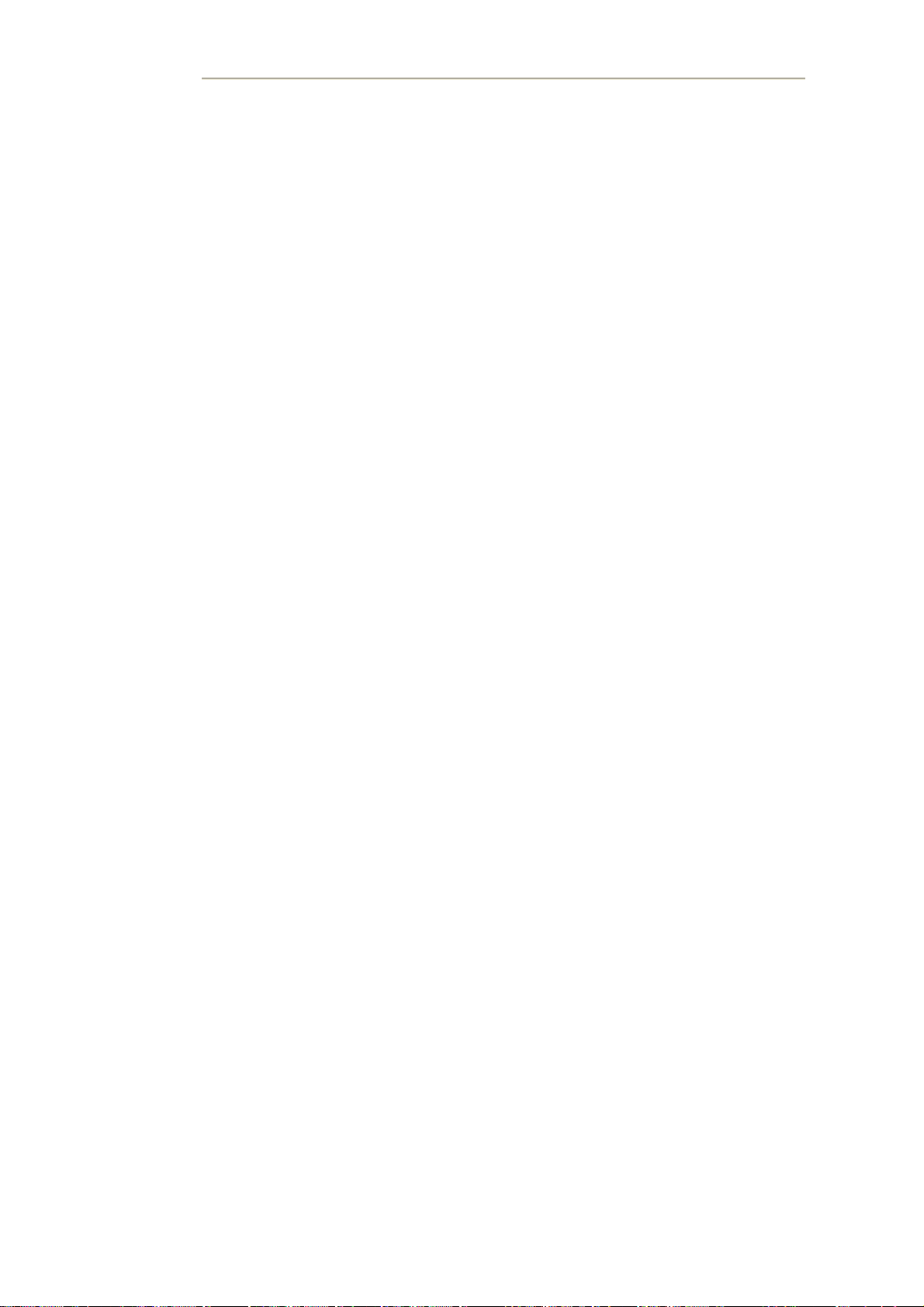
저작권
본 설명서에 있는 내용은 성능 개선을 위해 사전 예고없이 변경될 수 있습니다.
2003 삼성전자주식회사
©
본 설명서의 저작권은 삼성전자(주)에 있습니다.
삼성전자(주)의 사전 허가없이 설명서 내용의 일부 또는 전부를 무단 사용하거나 복제하는 것은
금지되어 있습니다.
SAMSUNG 로고와 SyncMaster는 삼성전자(주)의 등록상표 입니다.
Microsoft, Windows 그리고 Windows NT는 Microsoft(주)의 등록상표 입니다. VESA, DPMS 그
리고 DDC는 Video Electronics Standard Association의 등록상표 입니다. ENERGY STAR 명(名)
과 로고는 미연방 환경보호협회(;U.S. Environmental Protection Agency)의 등록상표 입니다. 그
외의 상표는 해당 상표권자의 소유입니다.
ENERGY STAR의 파트너로서 삼성전자(주)는, 본 제품이 에너지 절약을 위한 ENERGY STAR 규
정을 만족함을 인정하는 바입니다.
